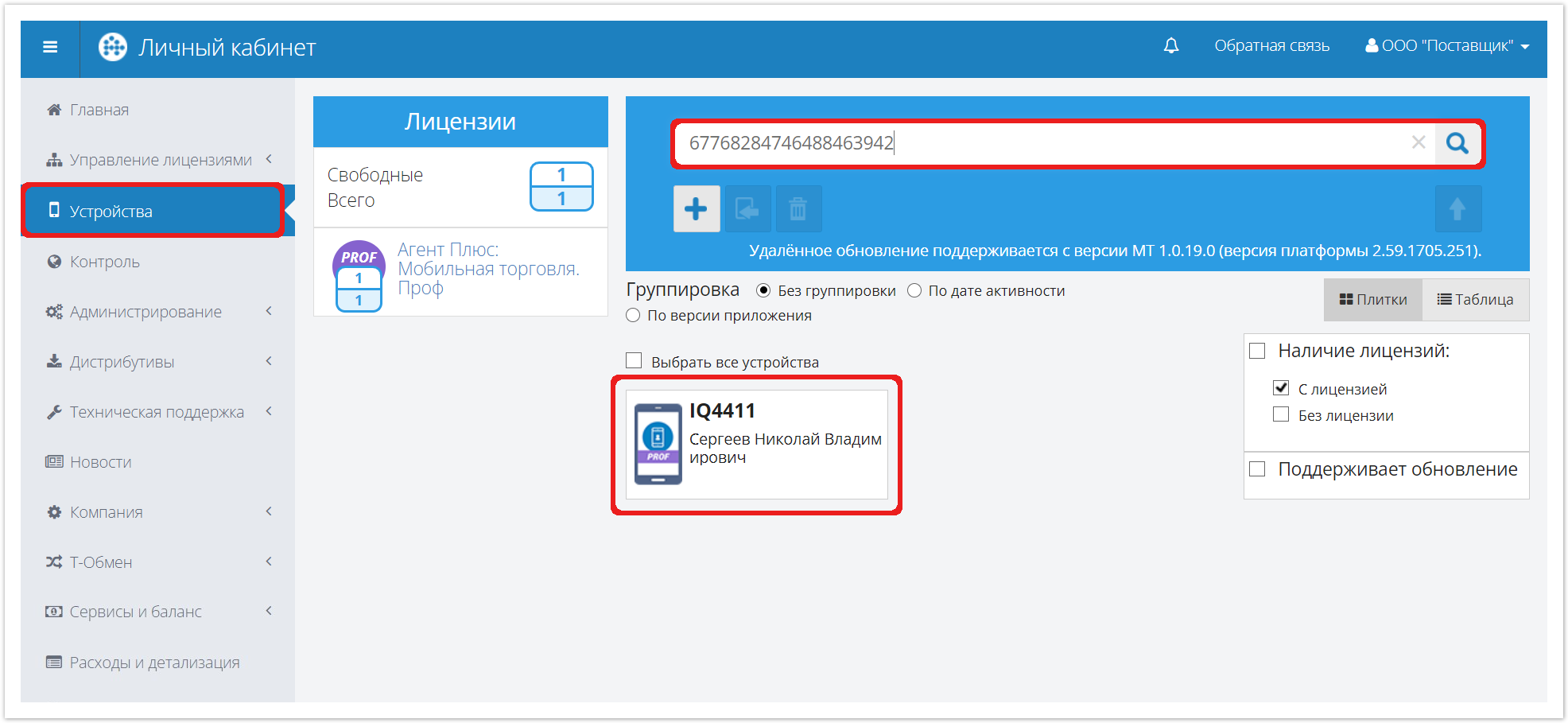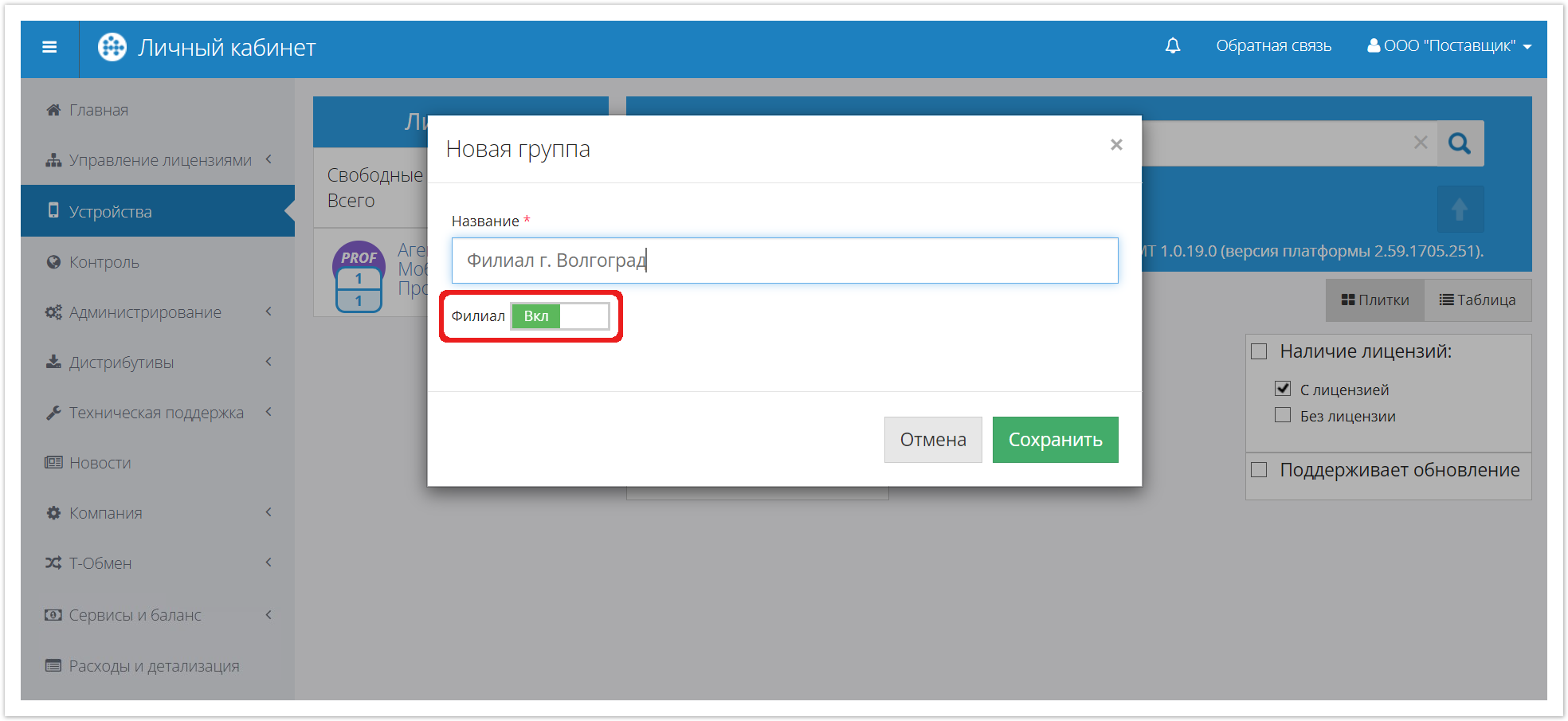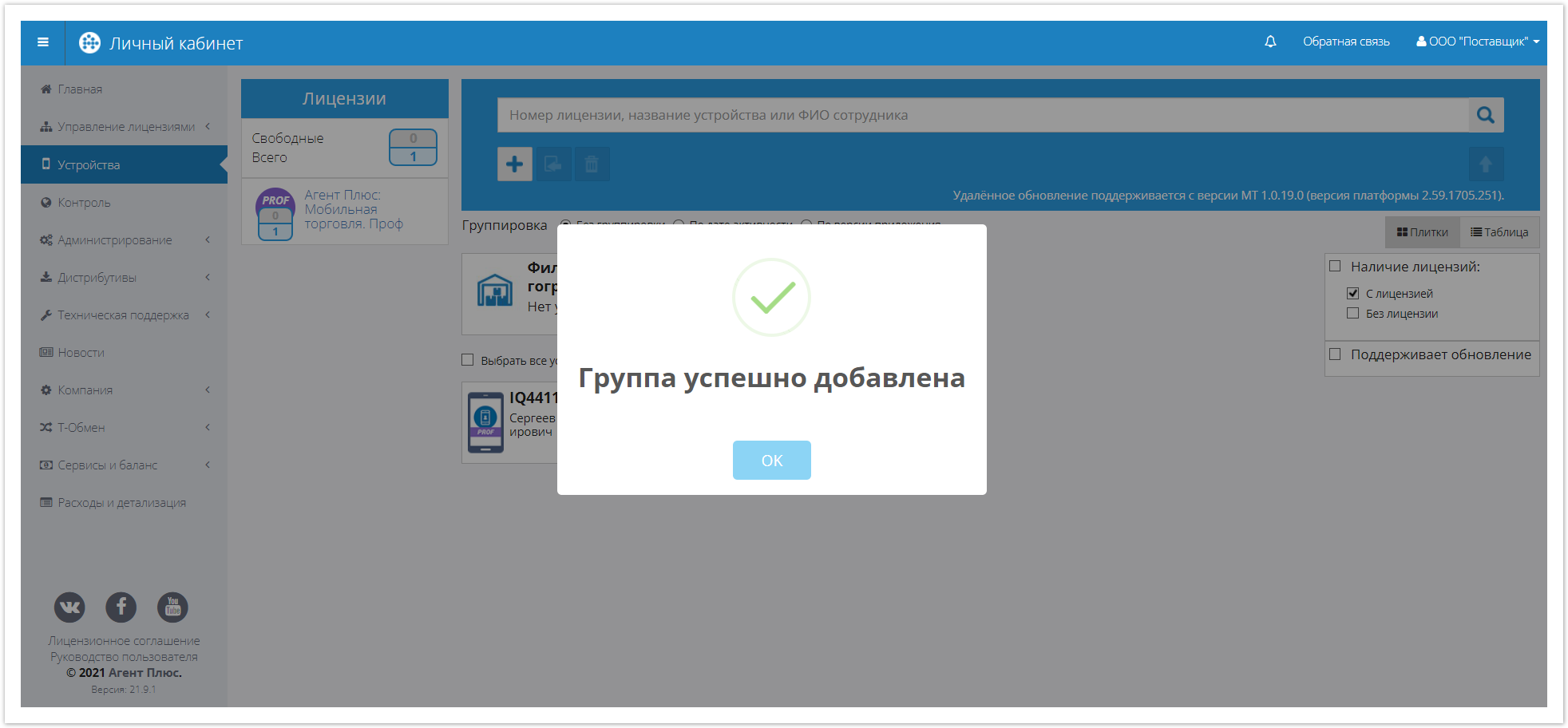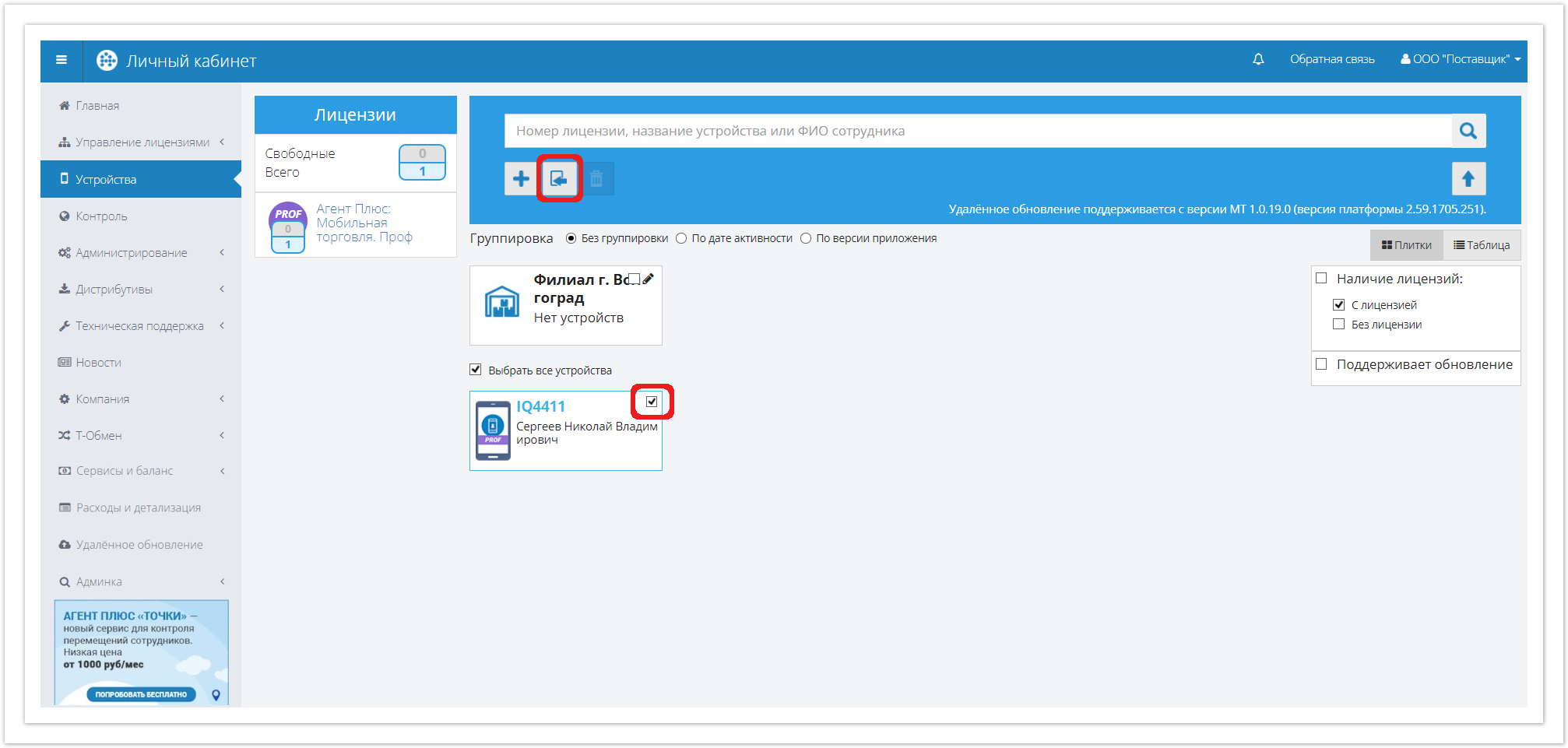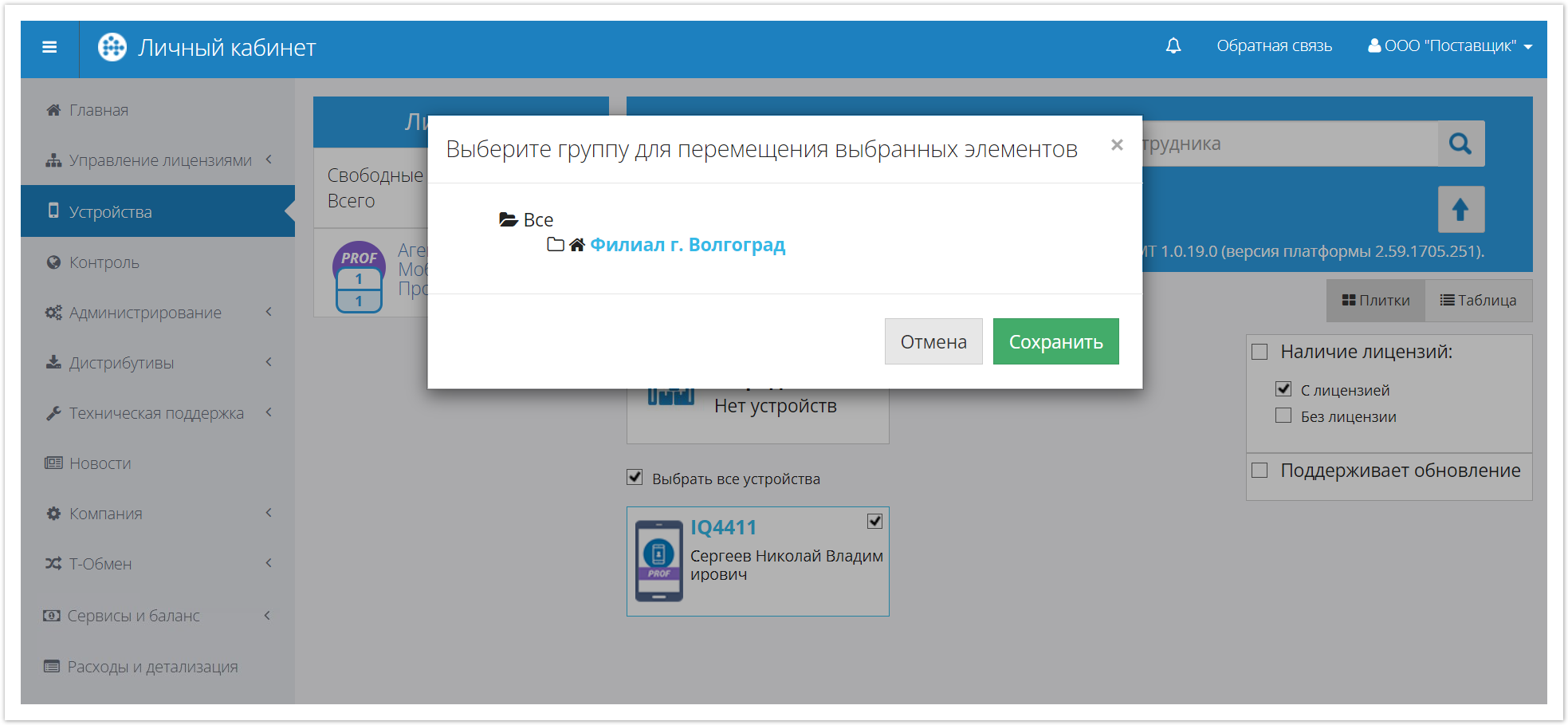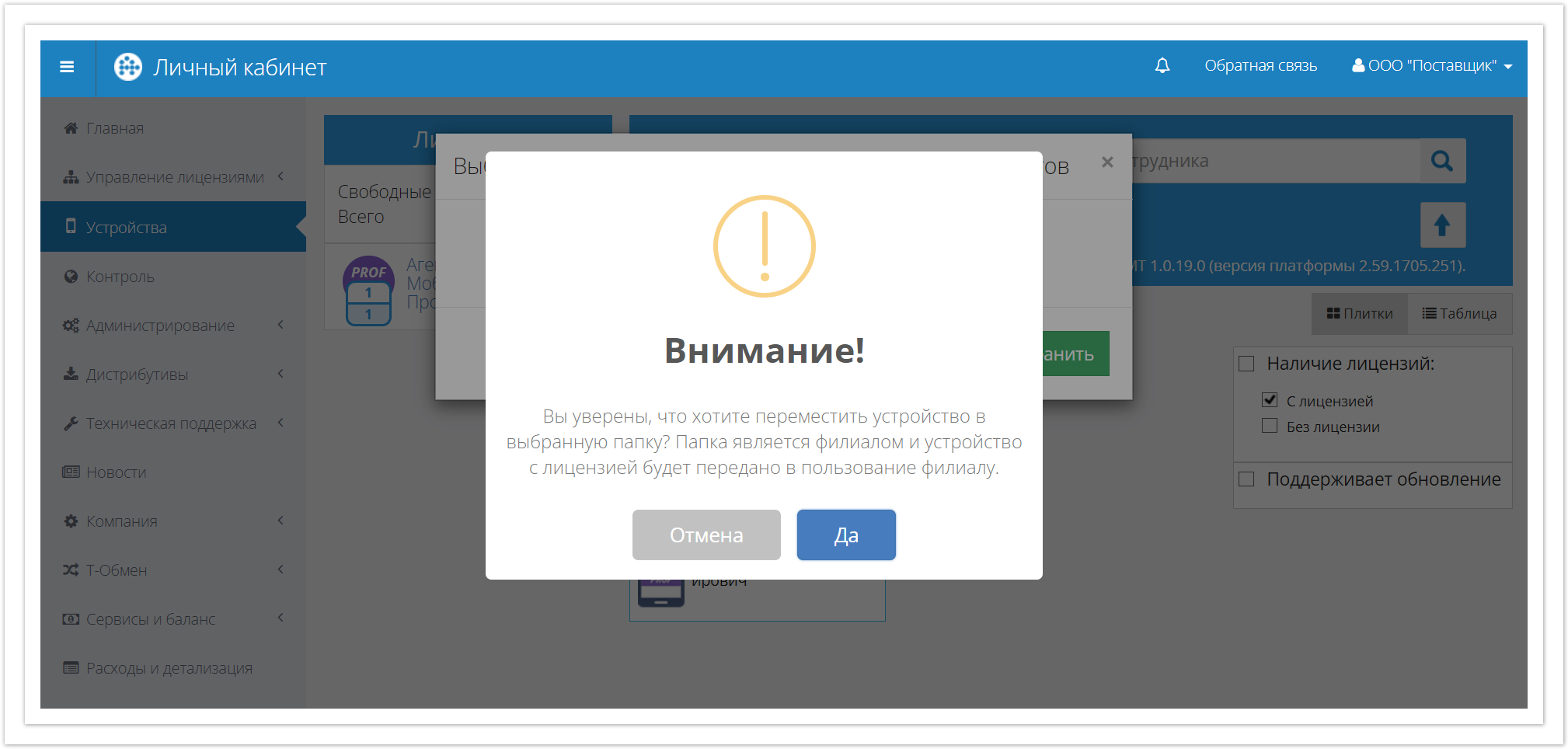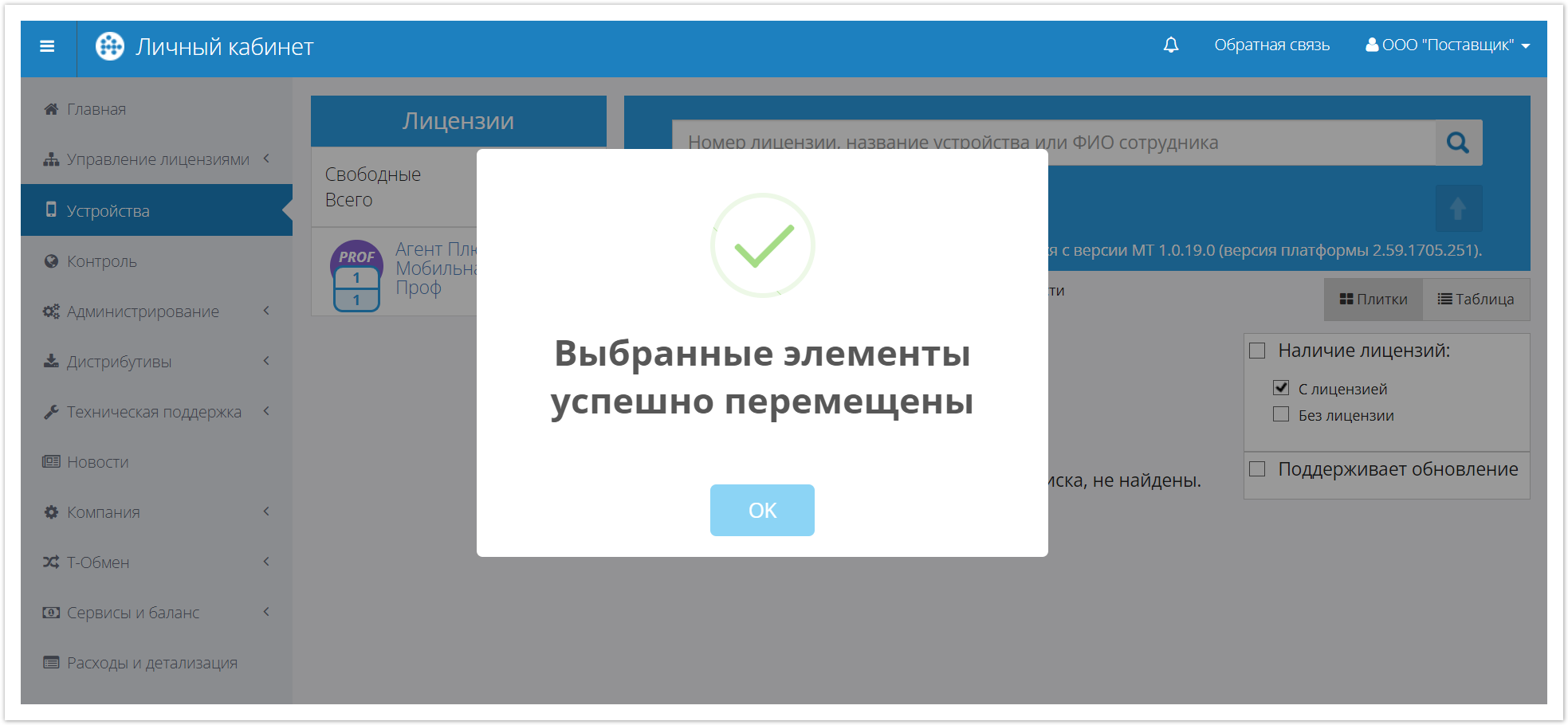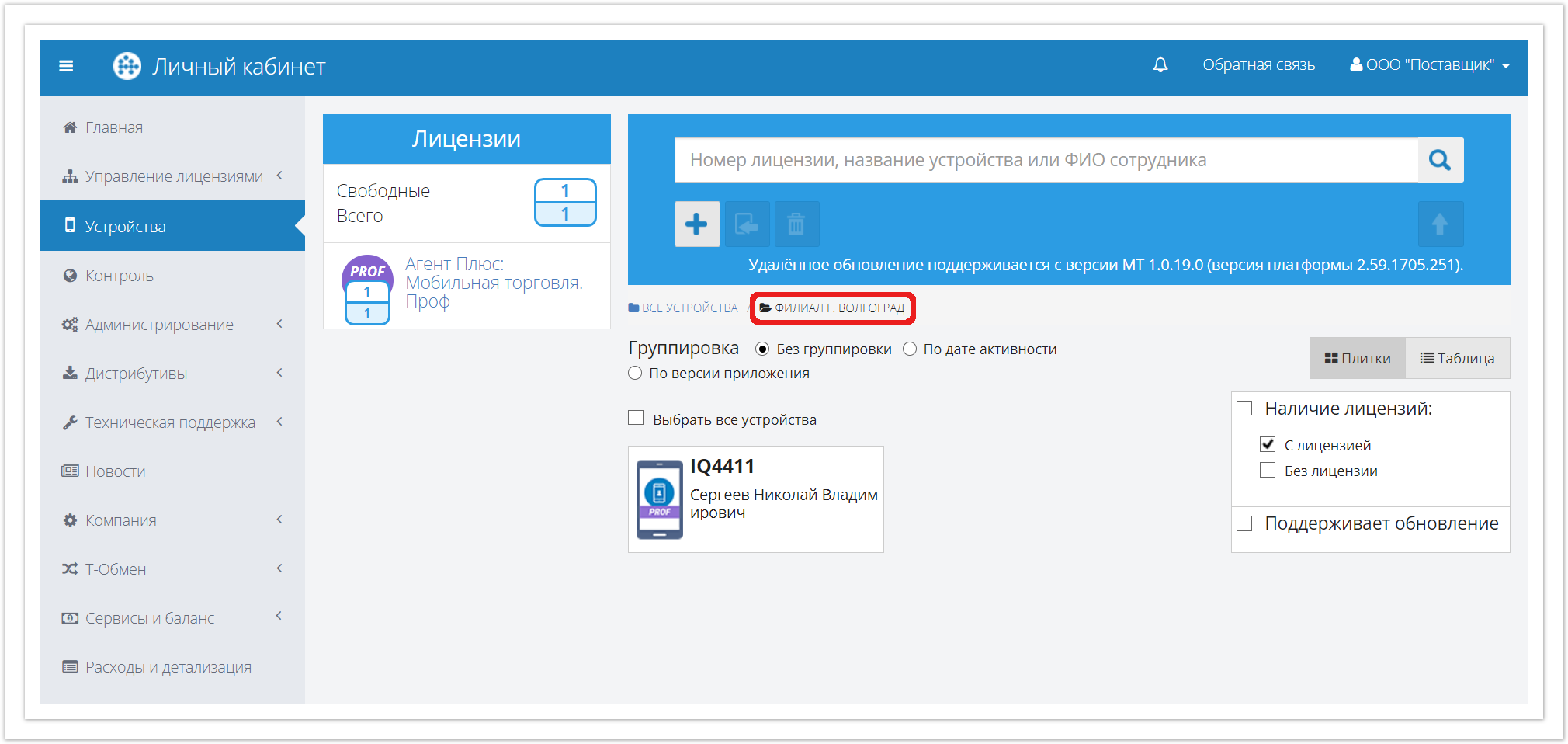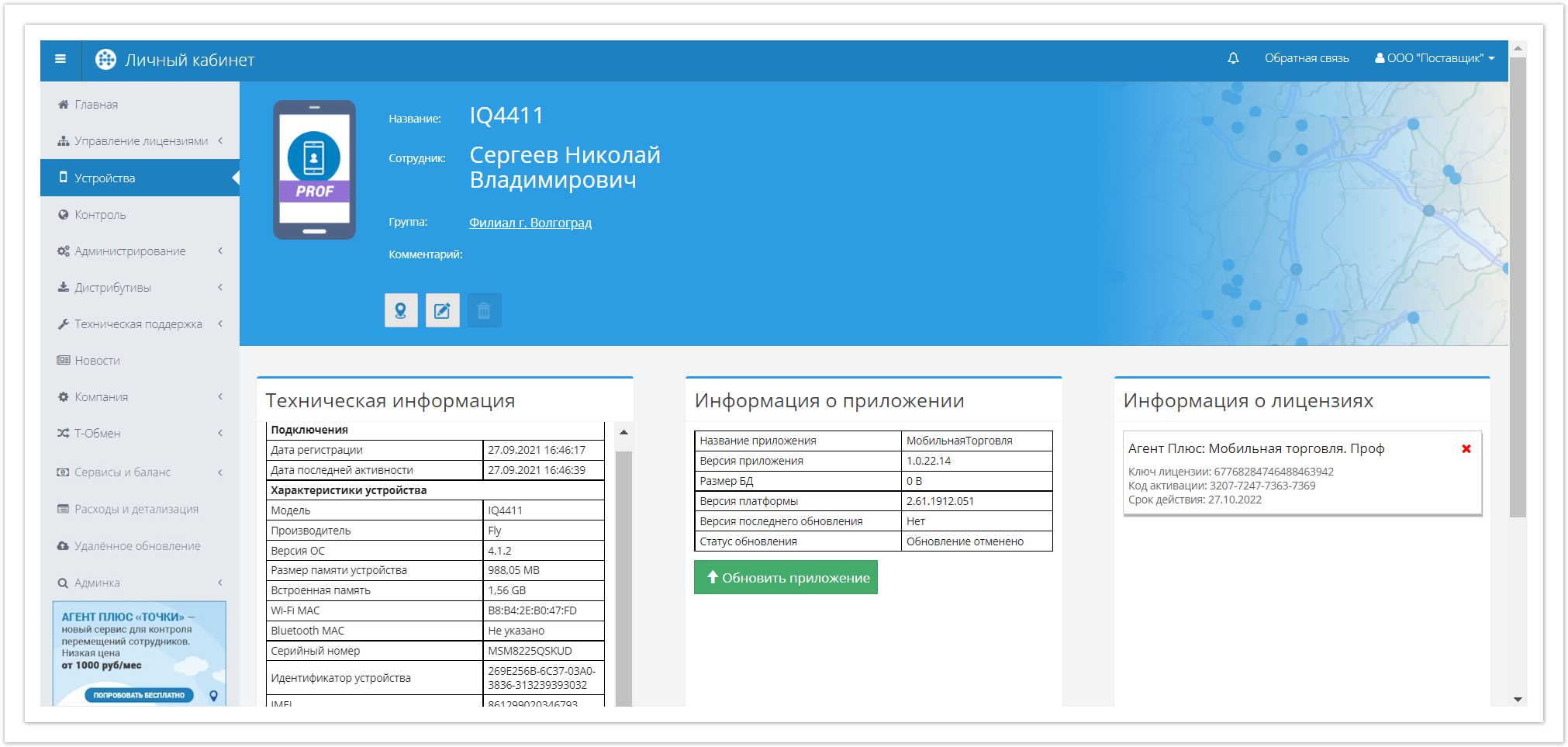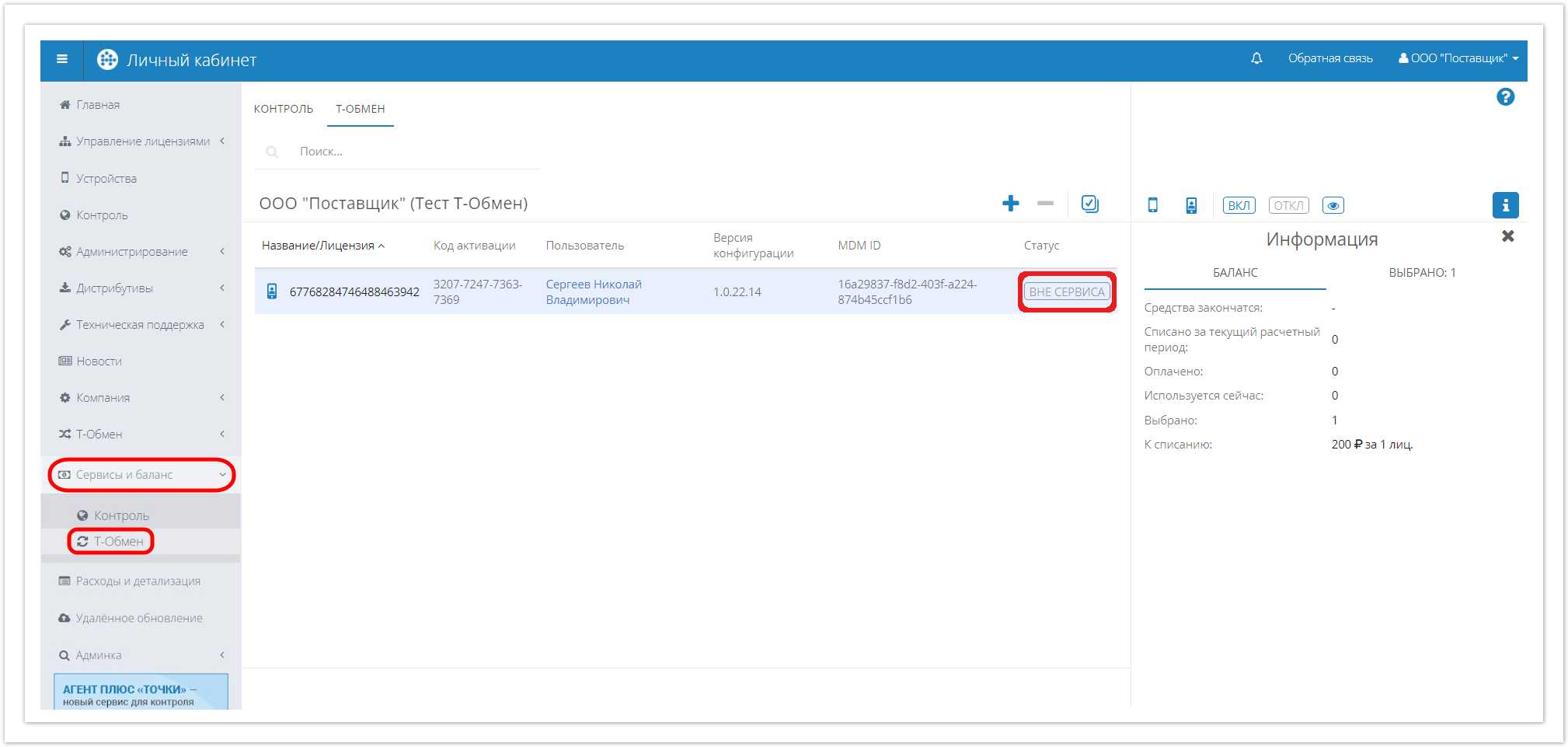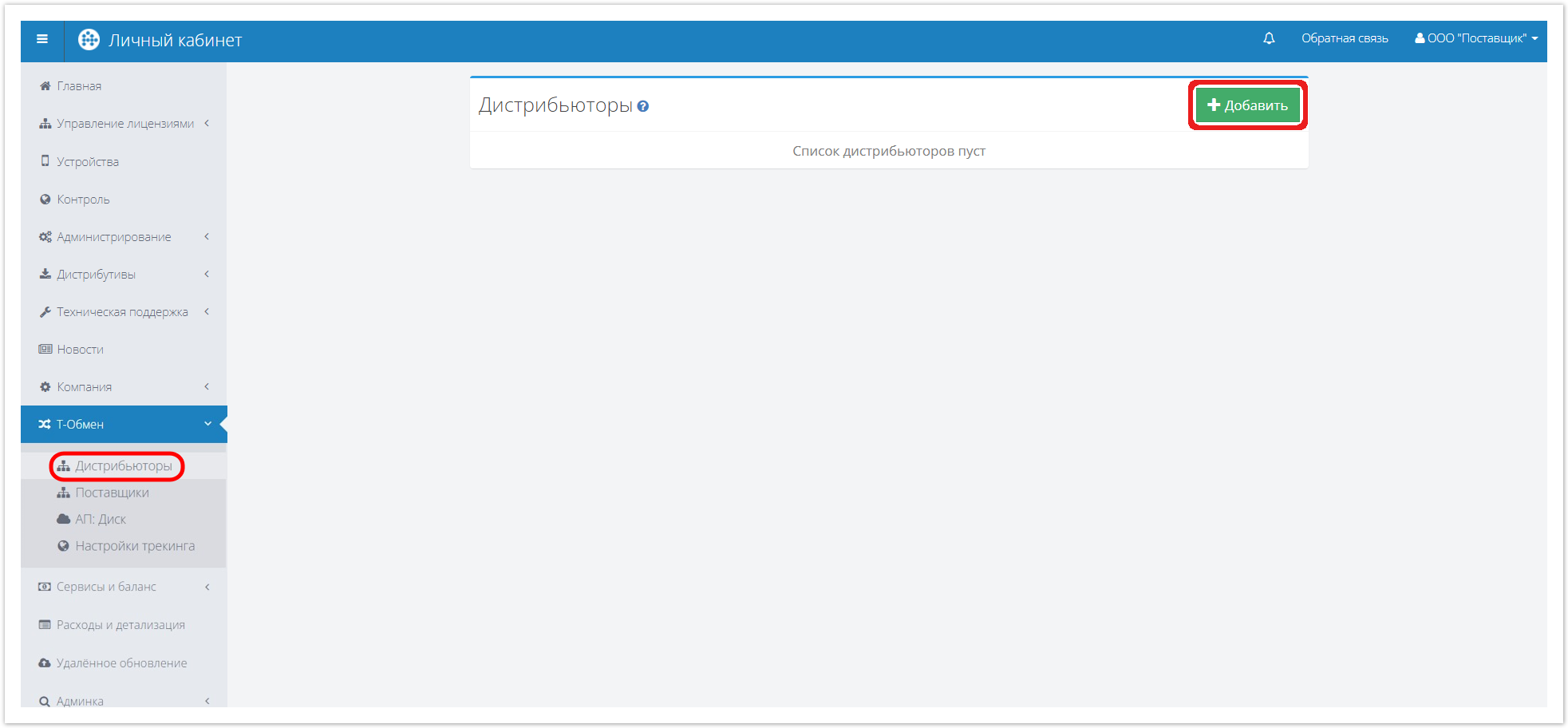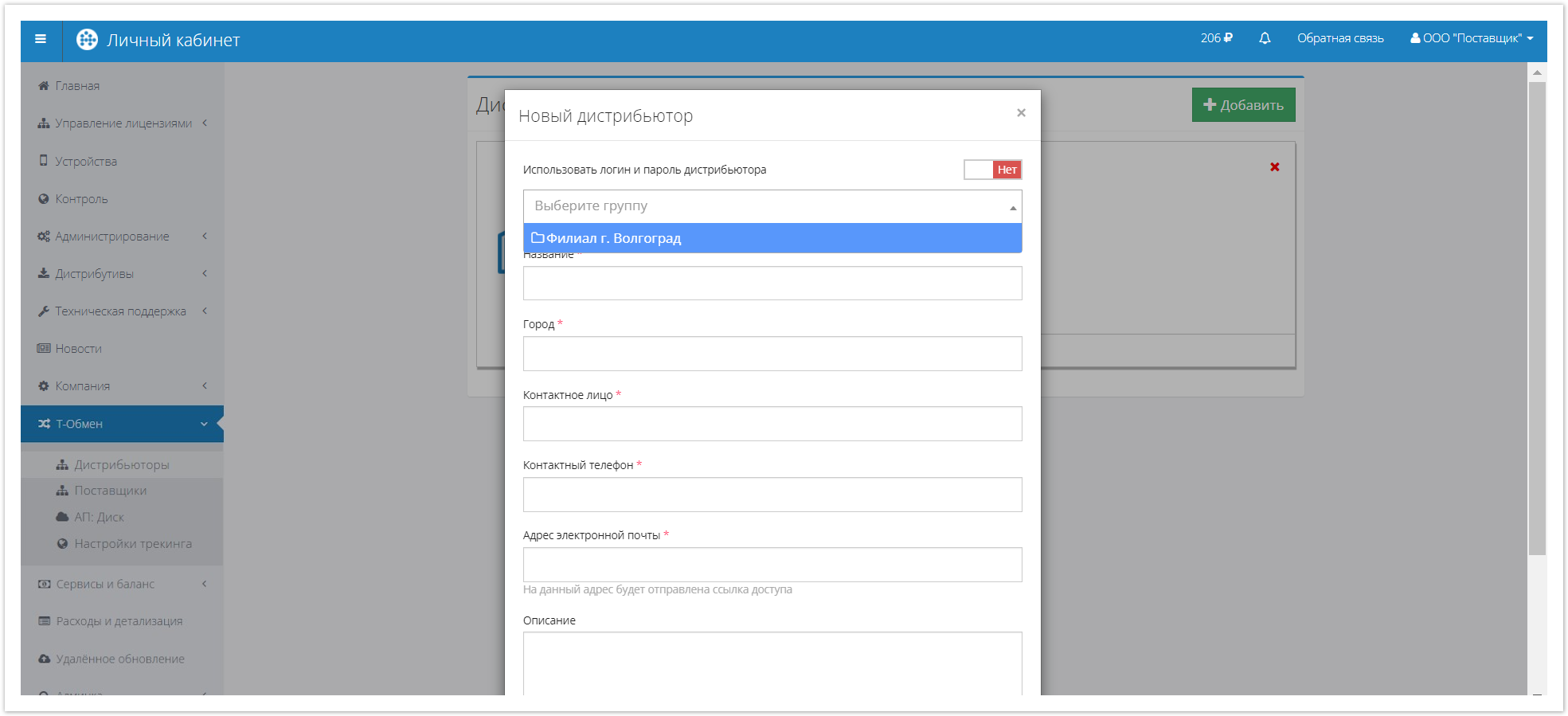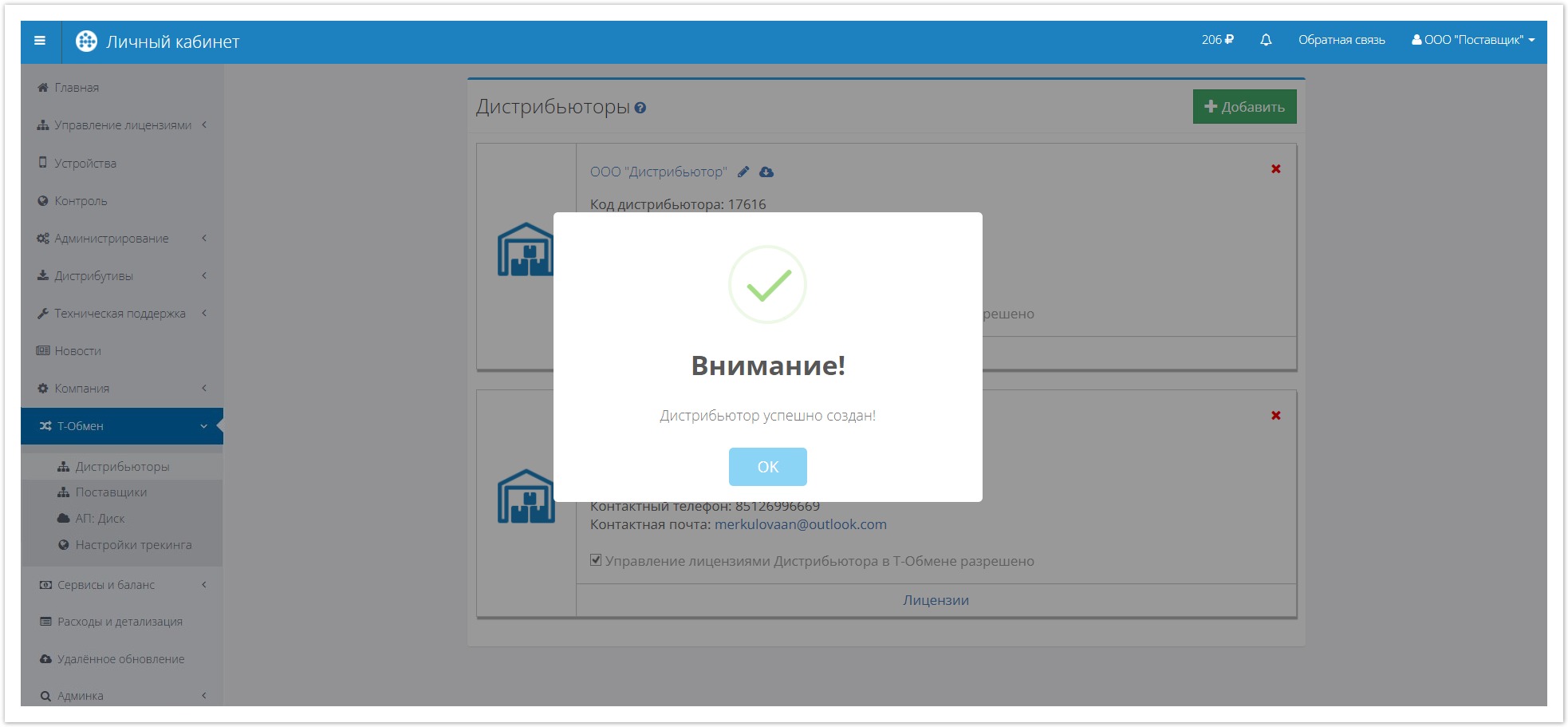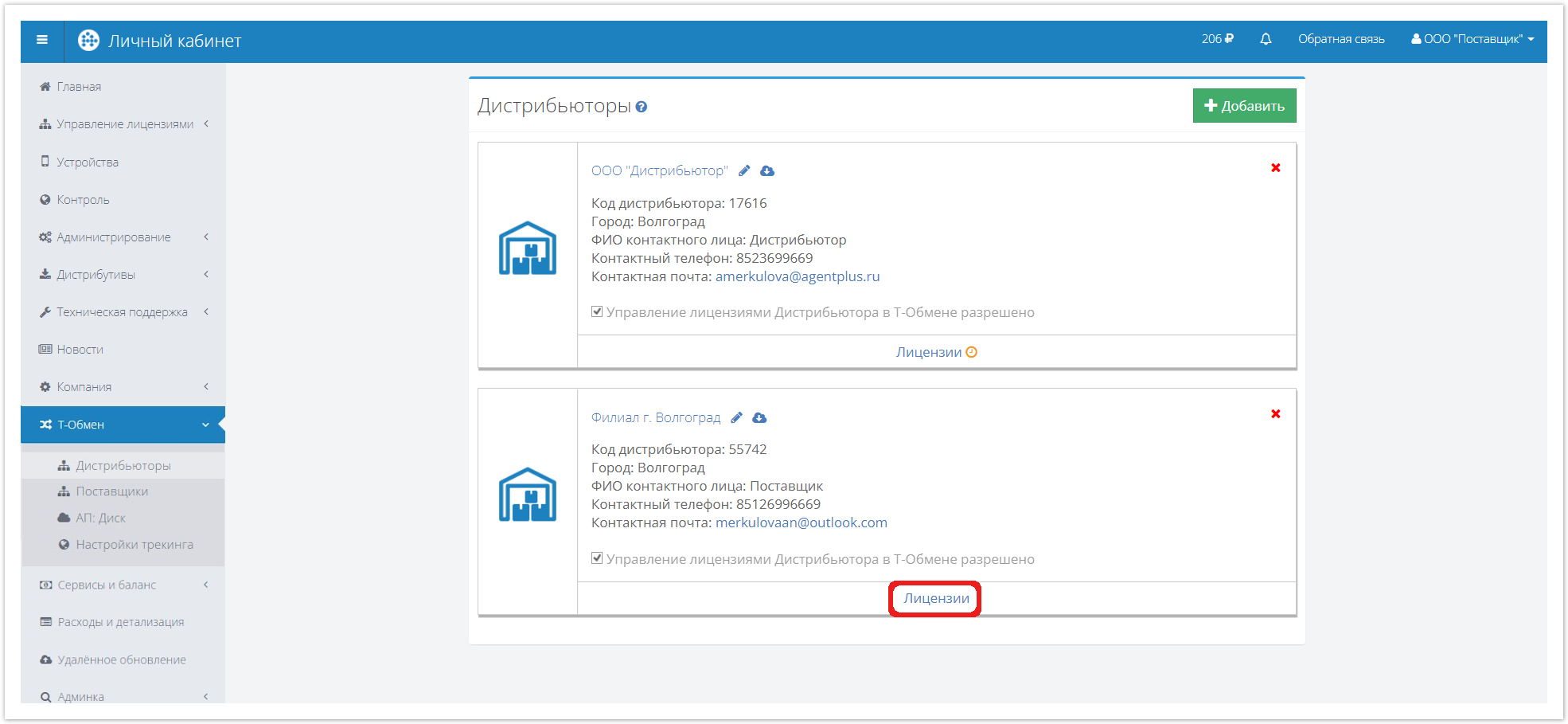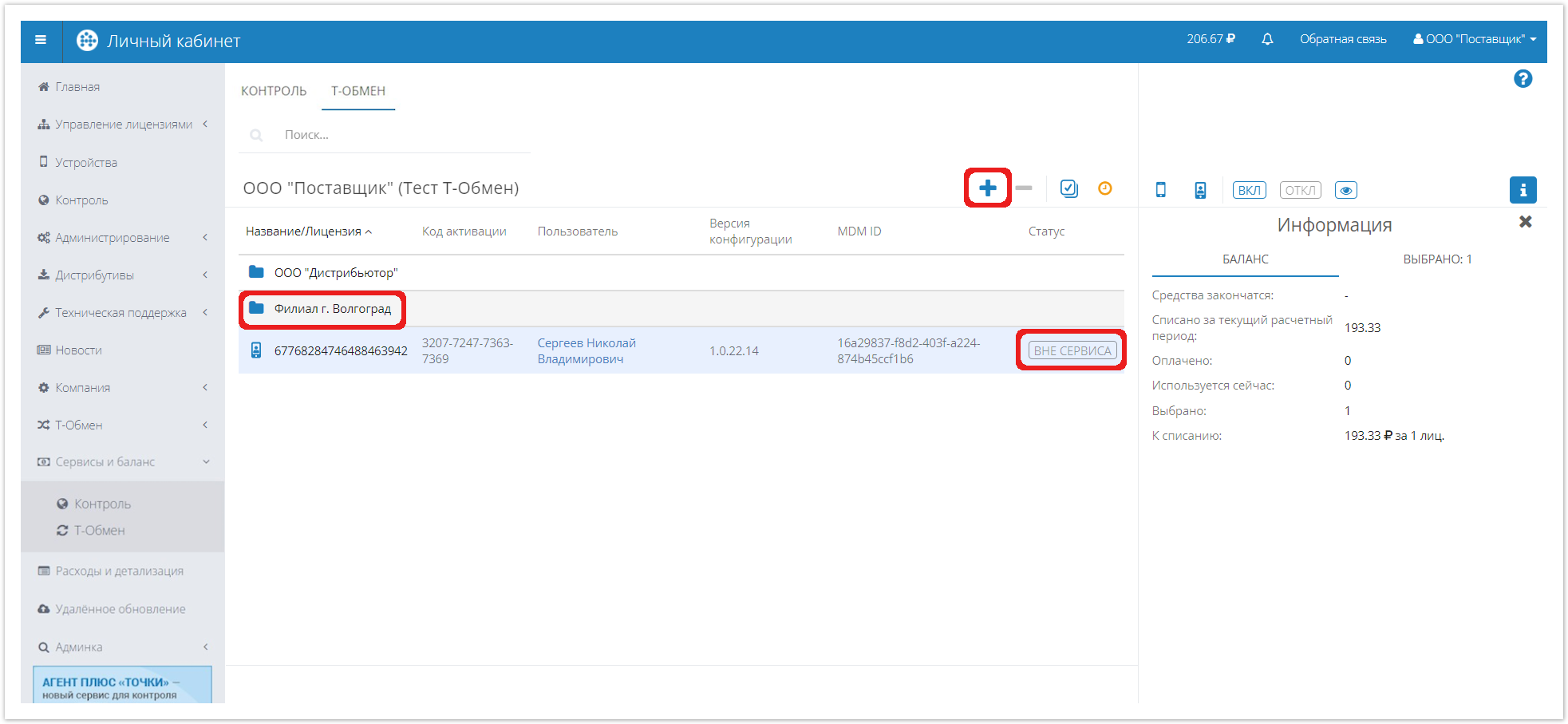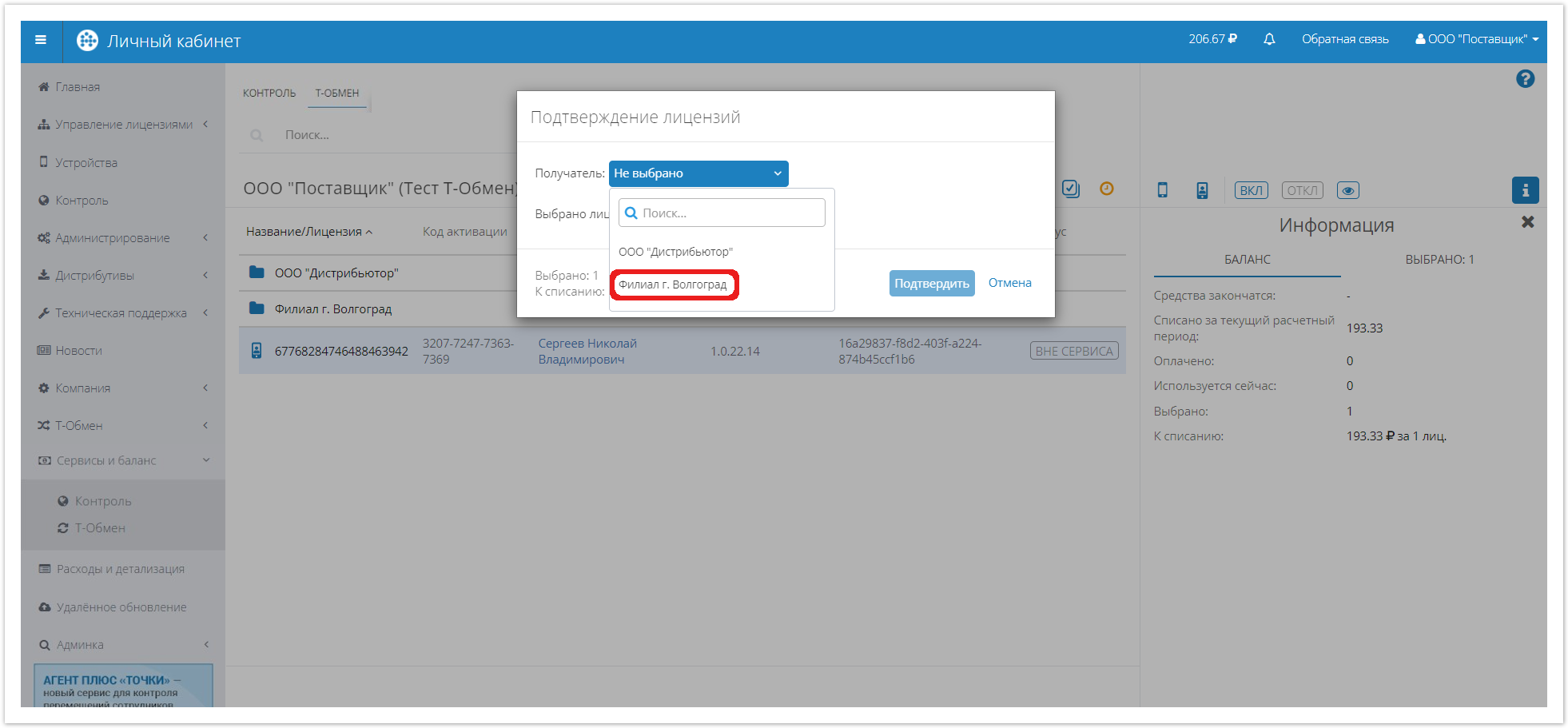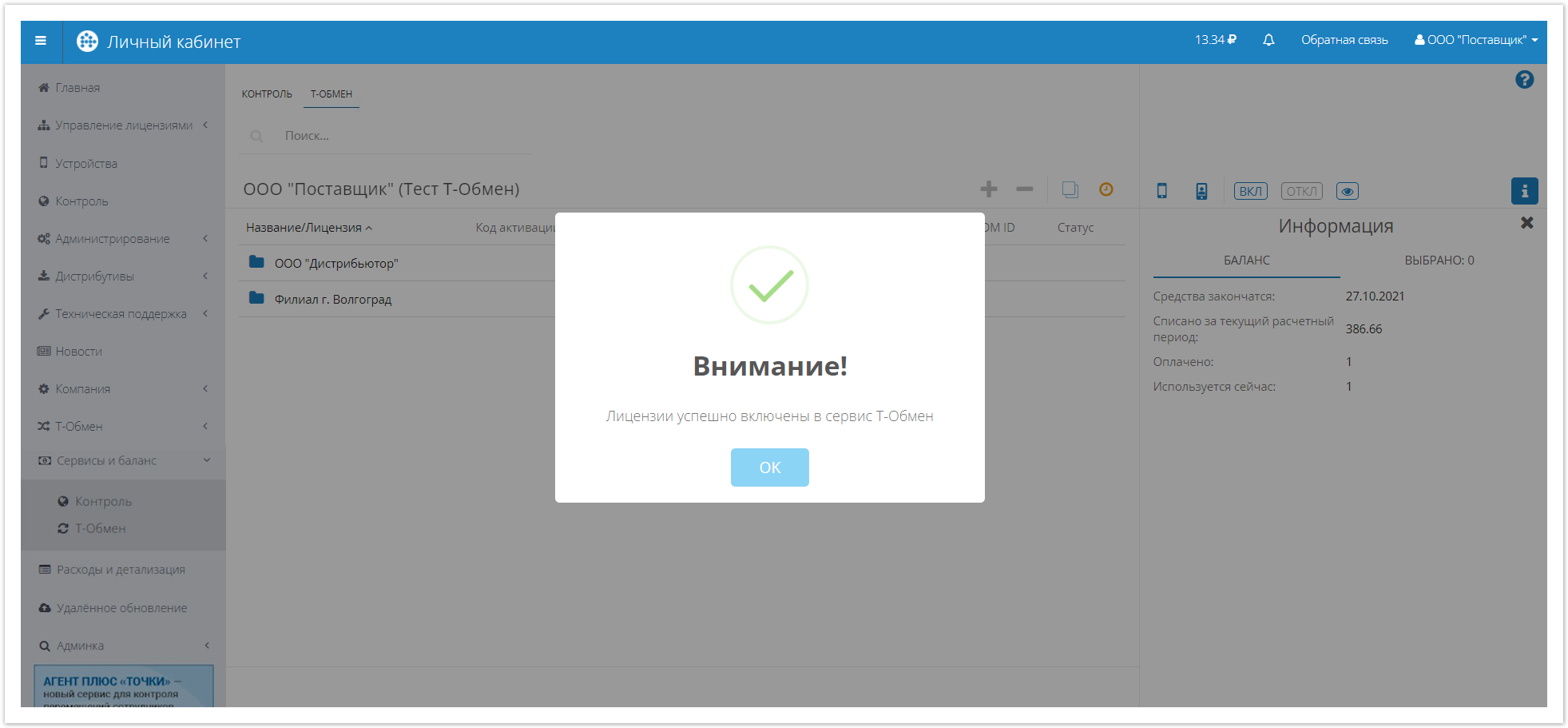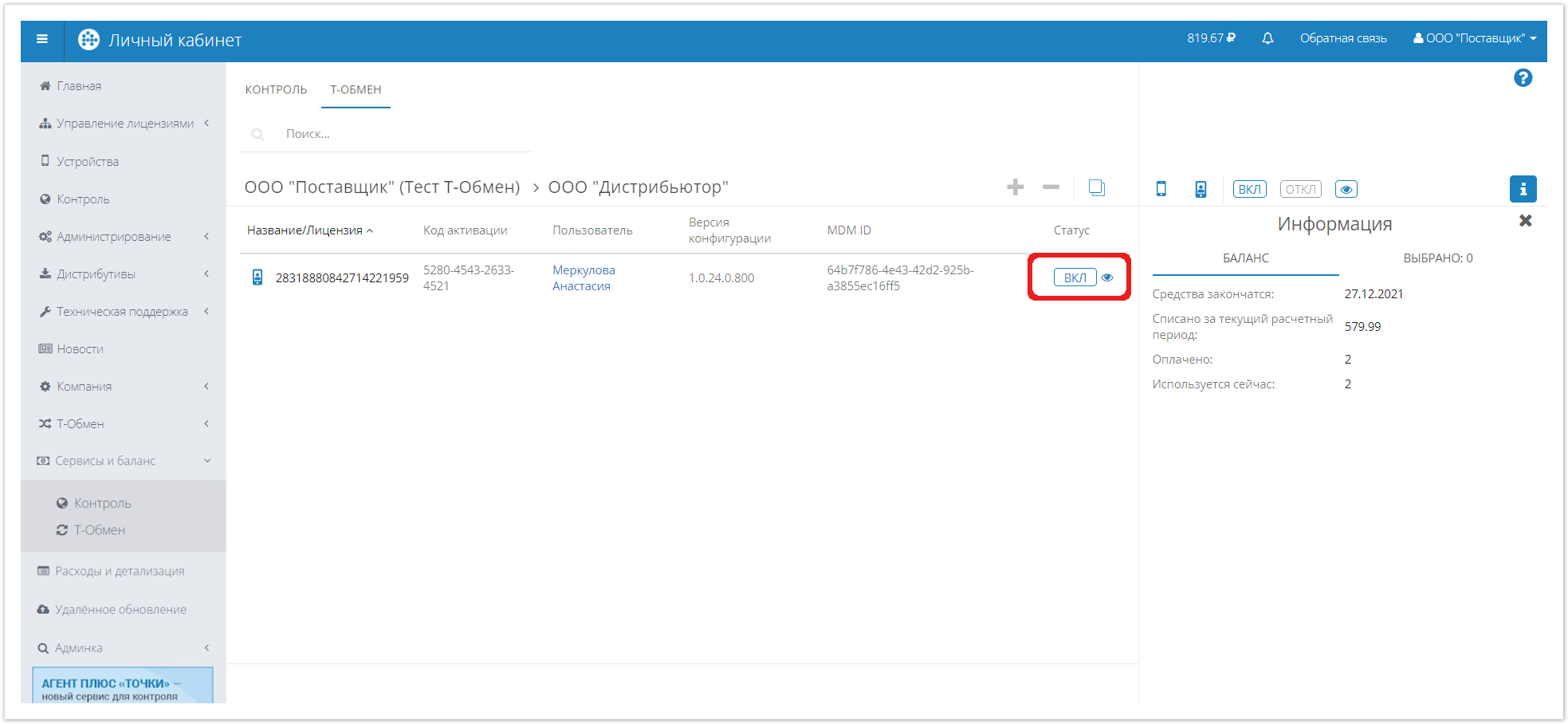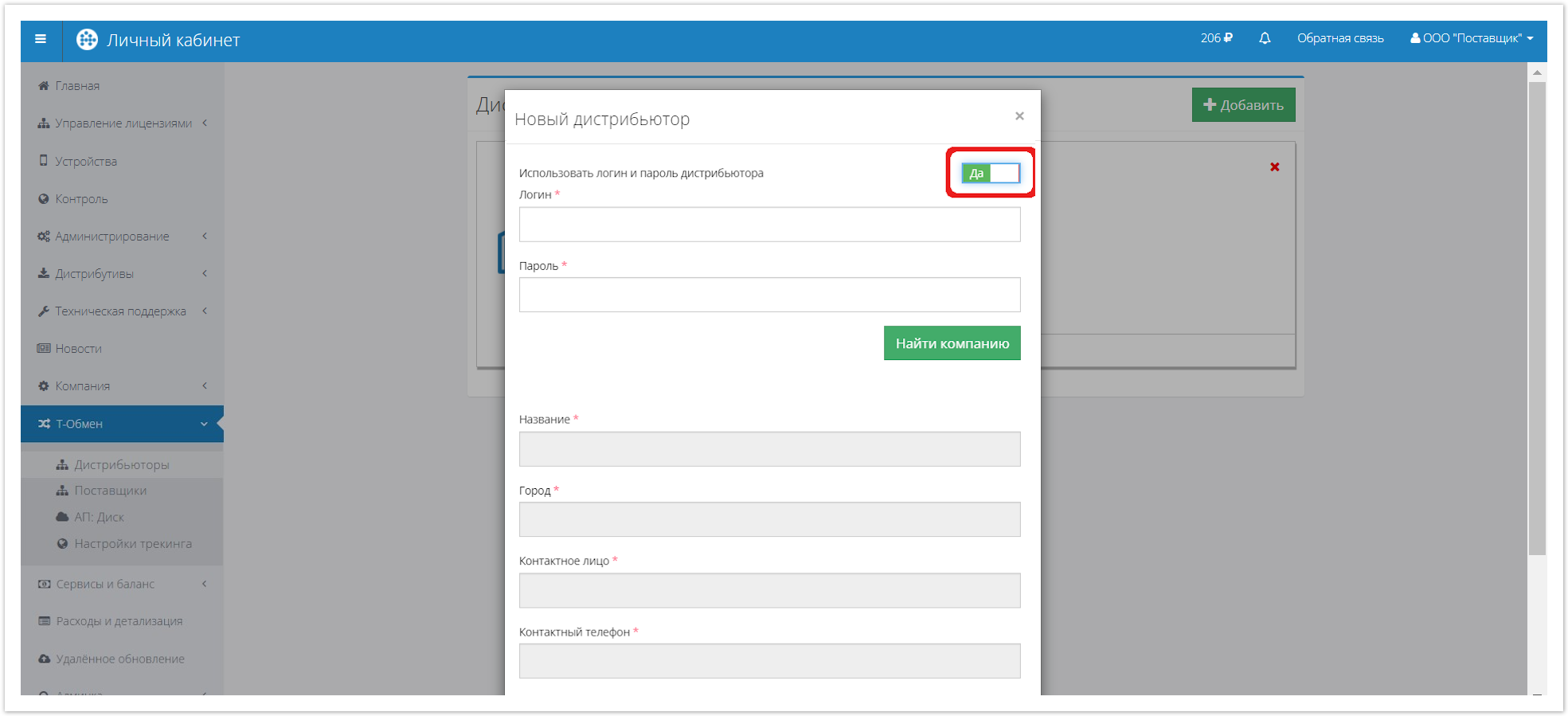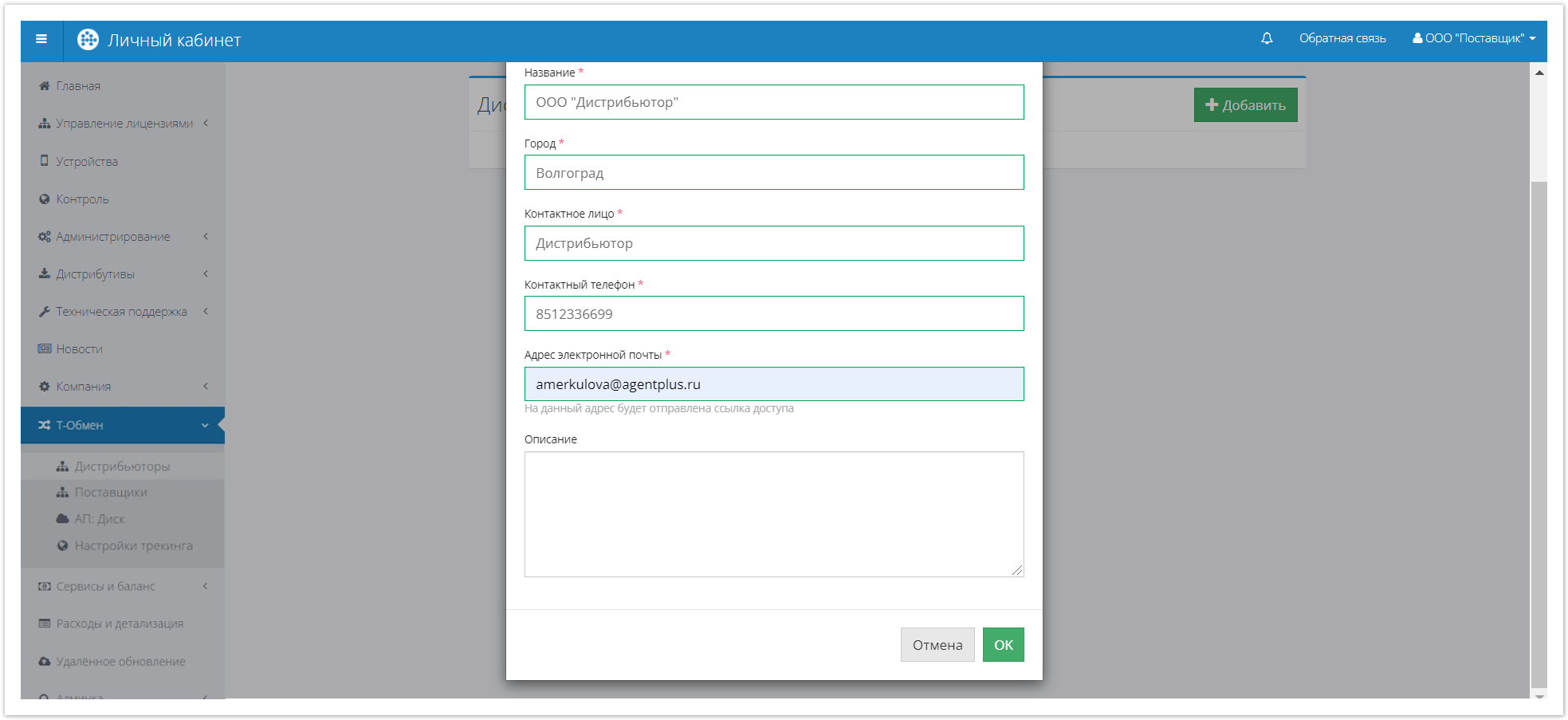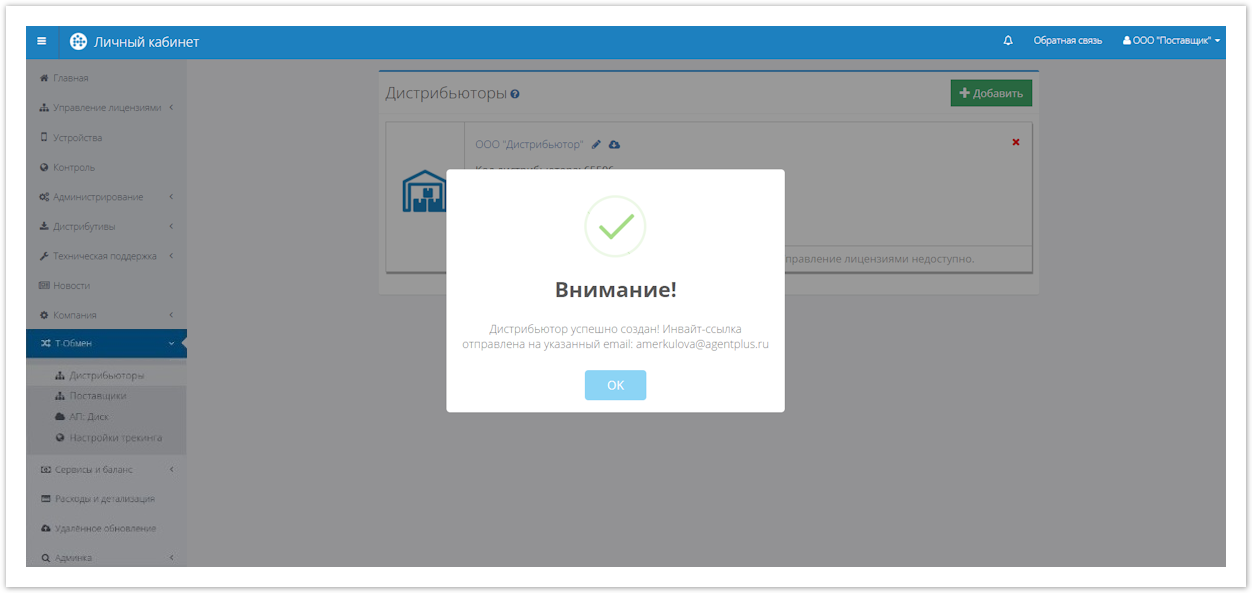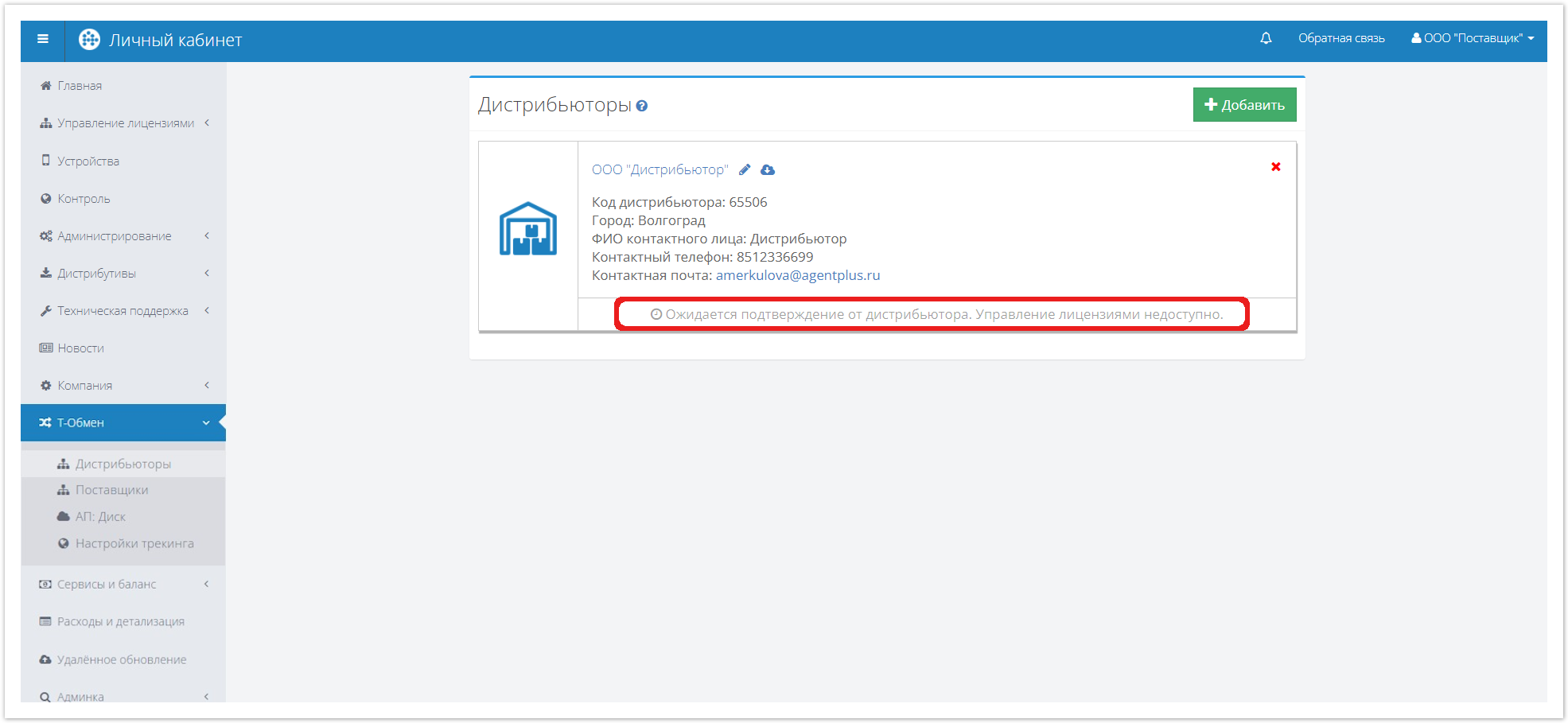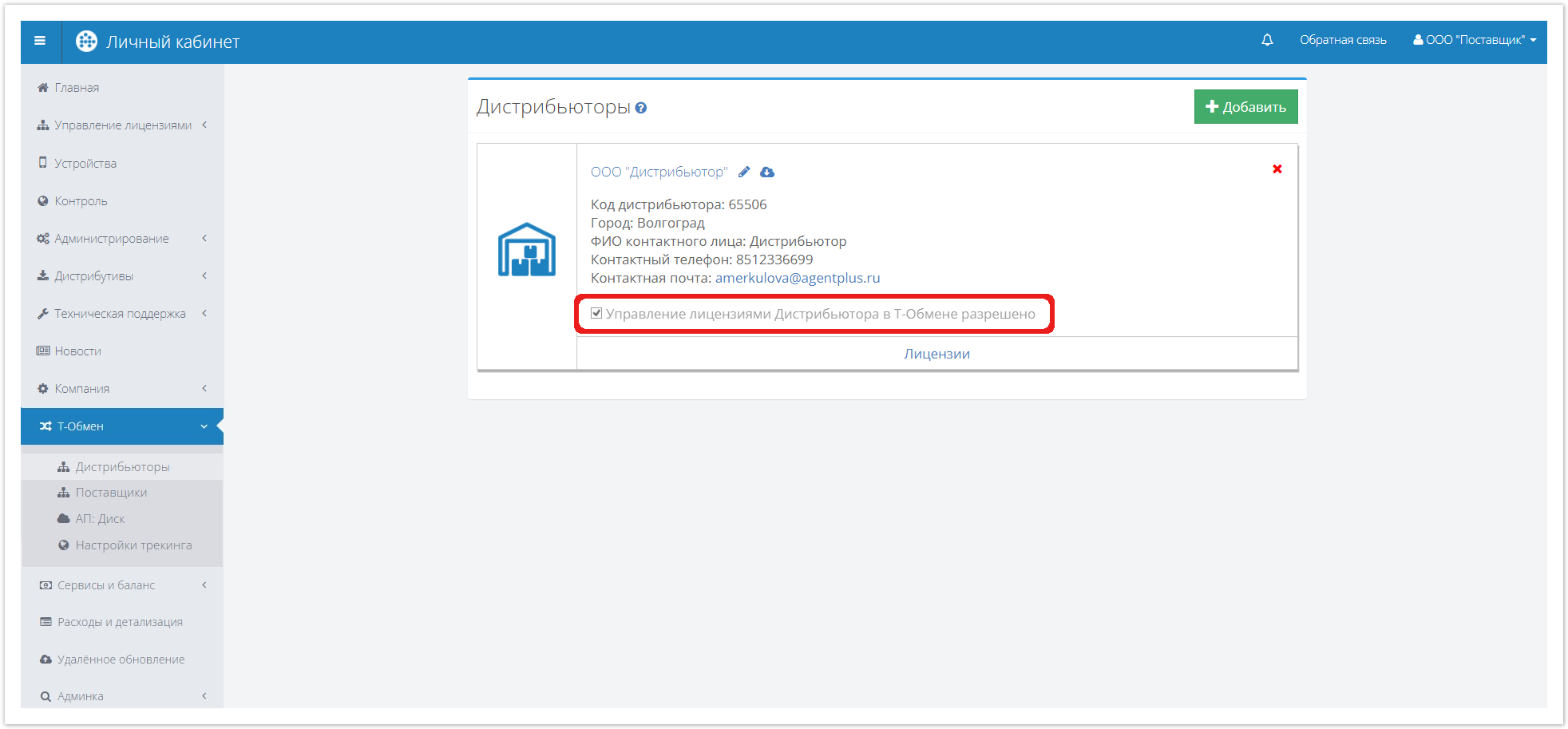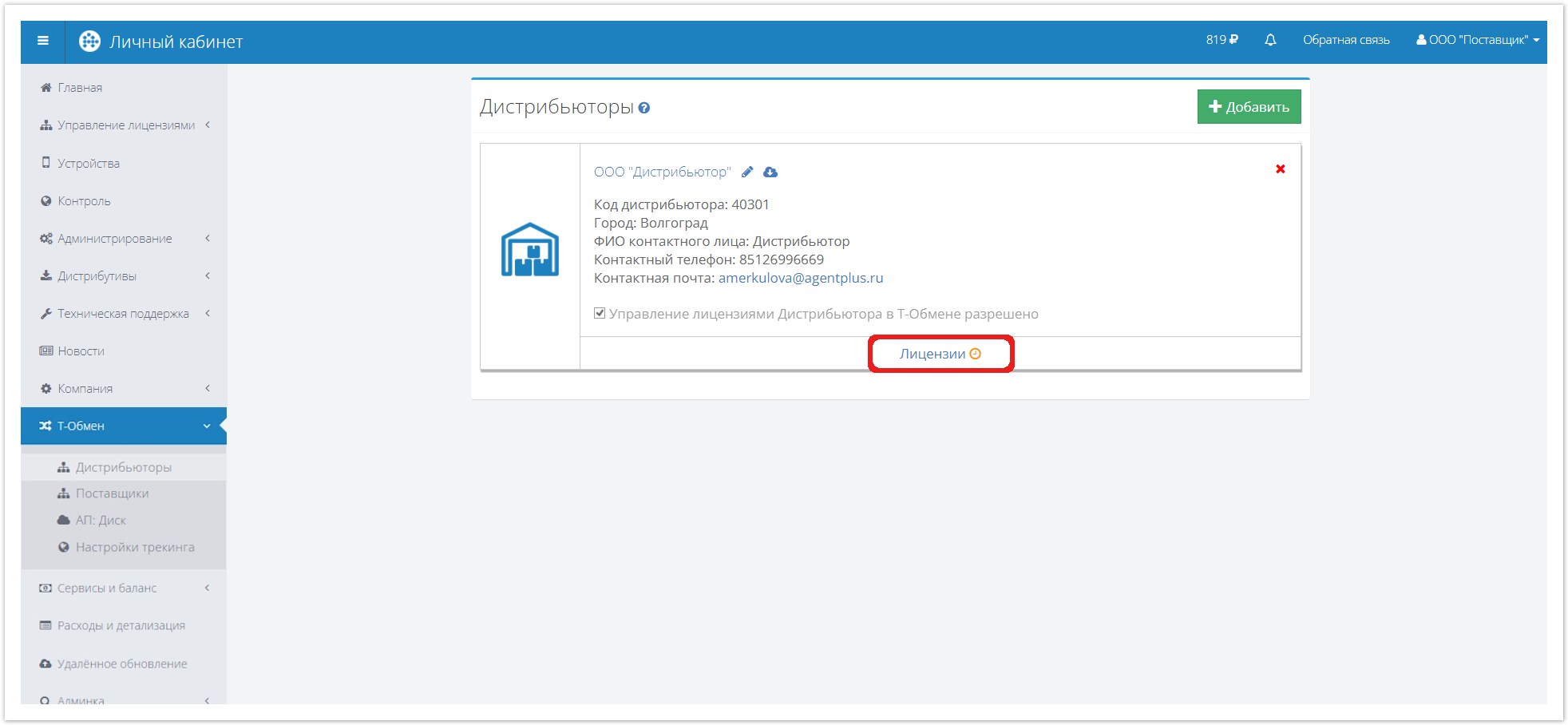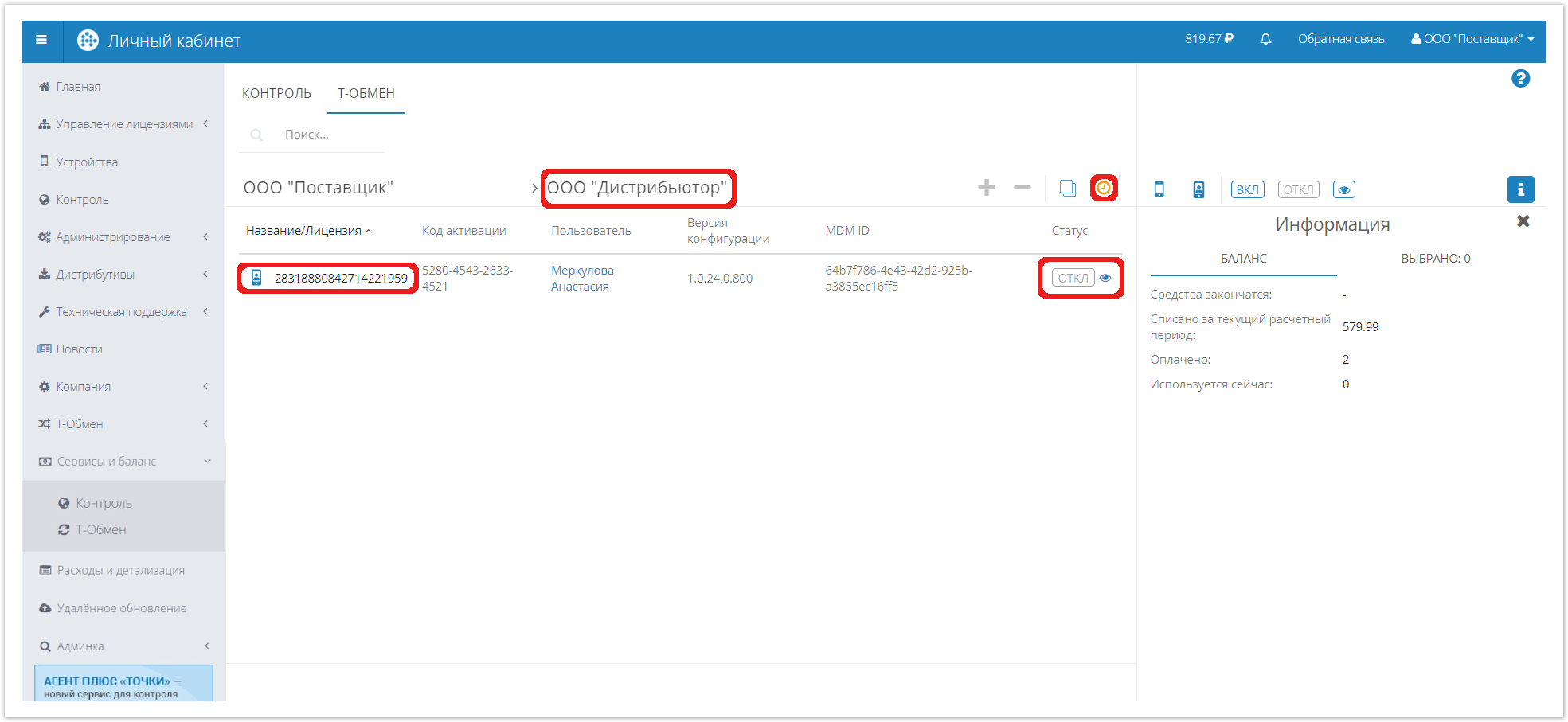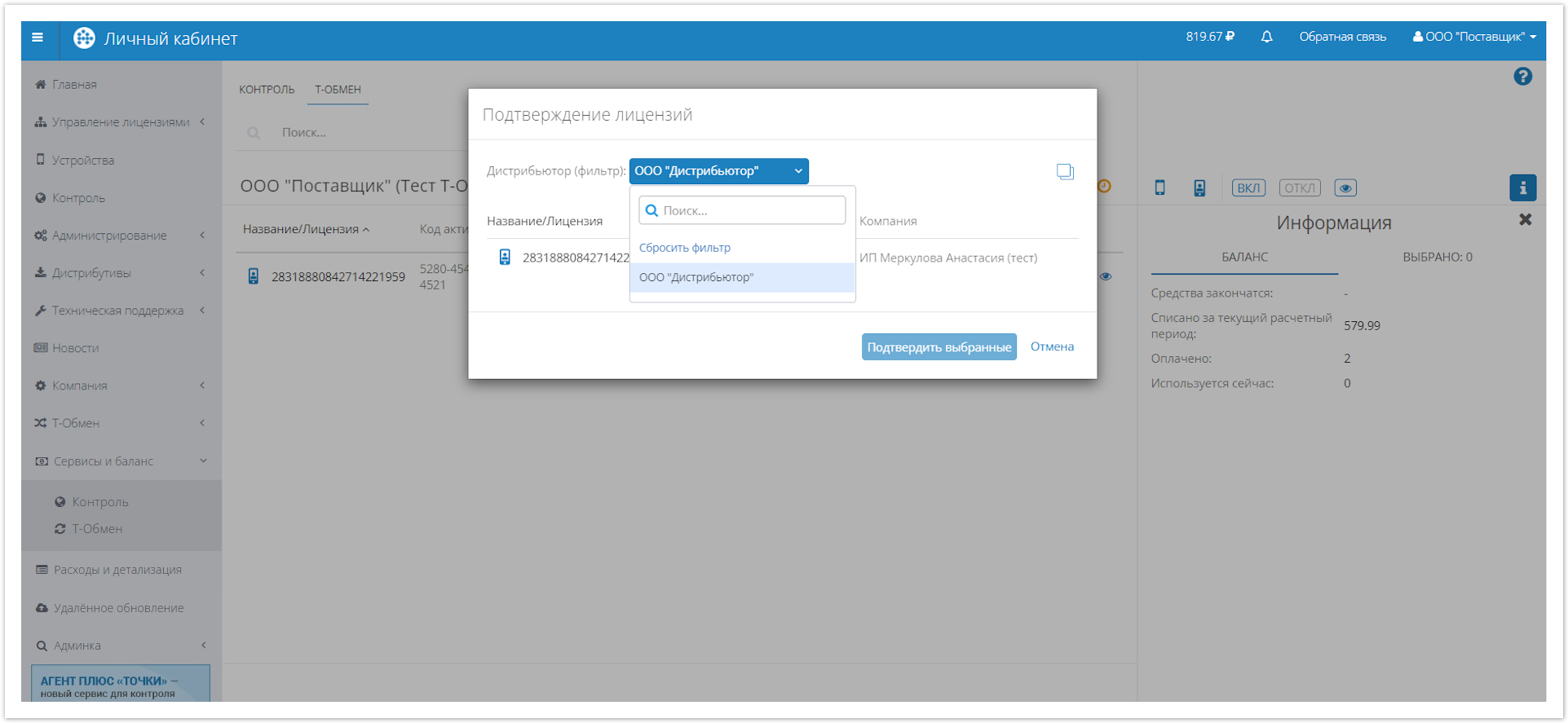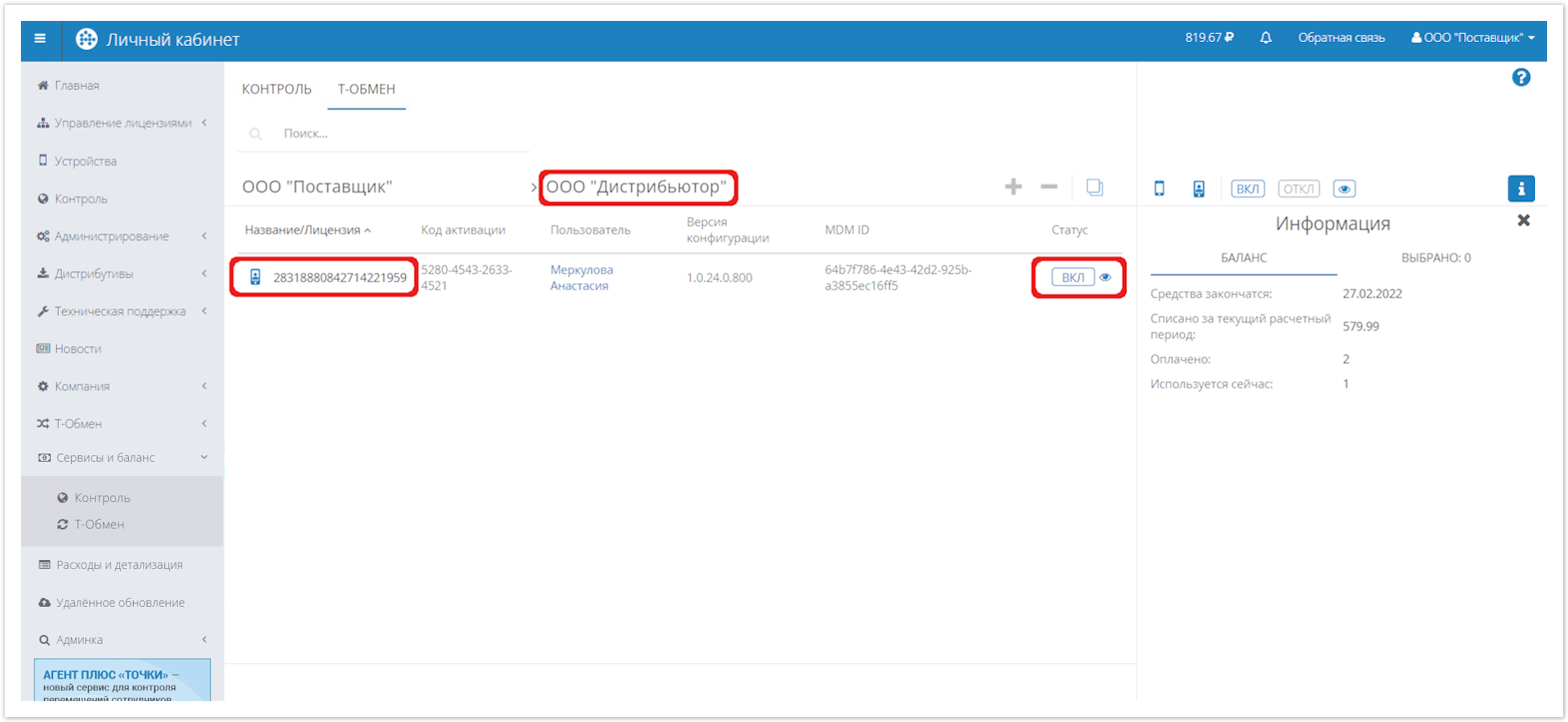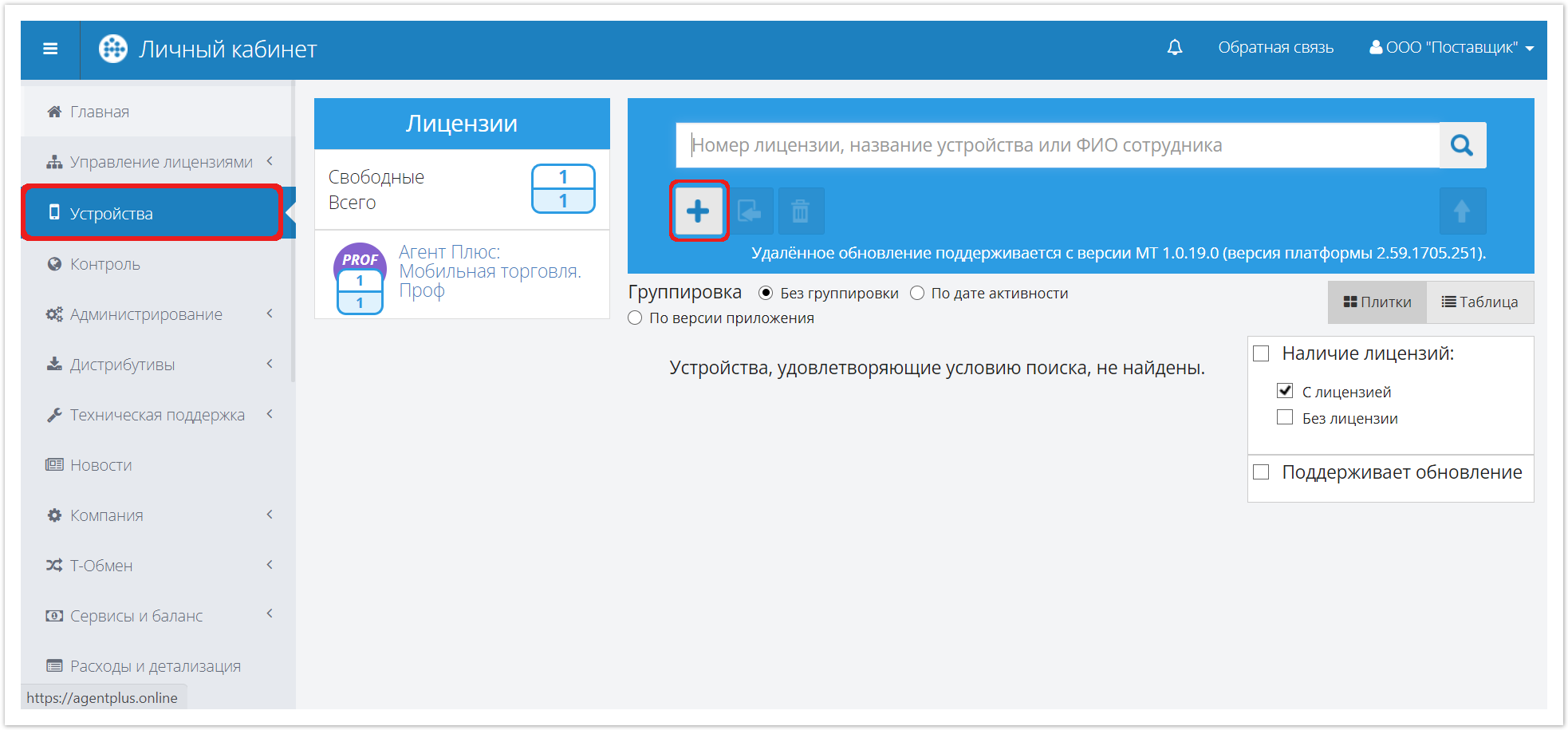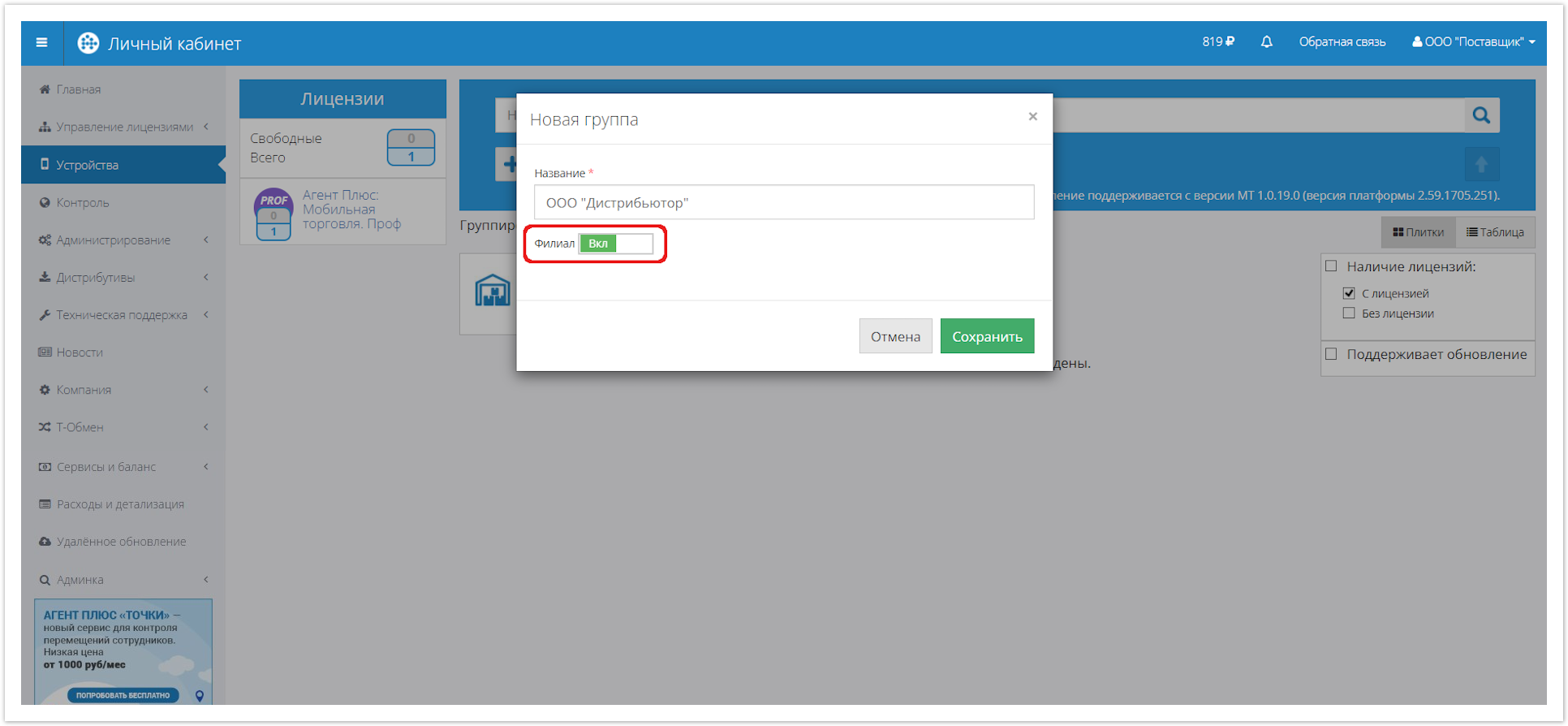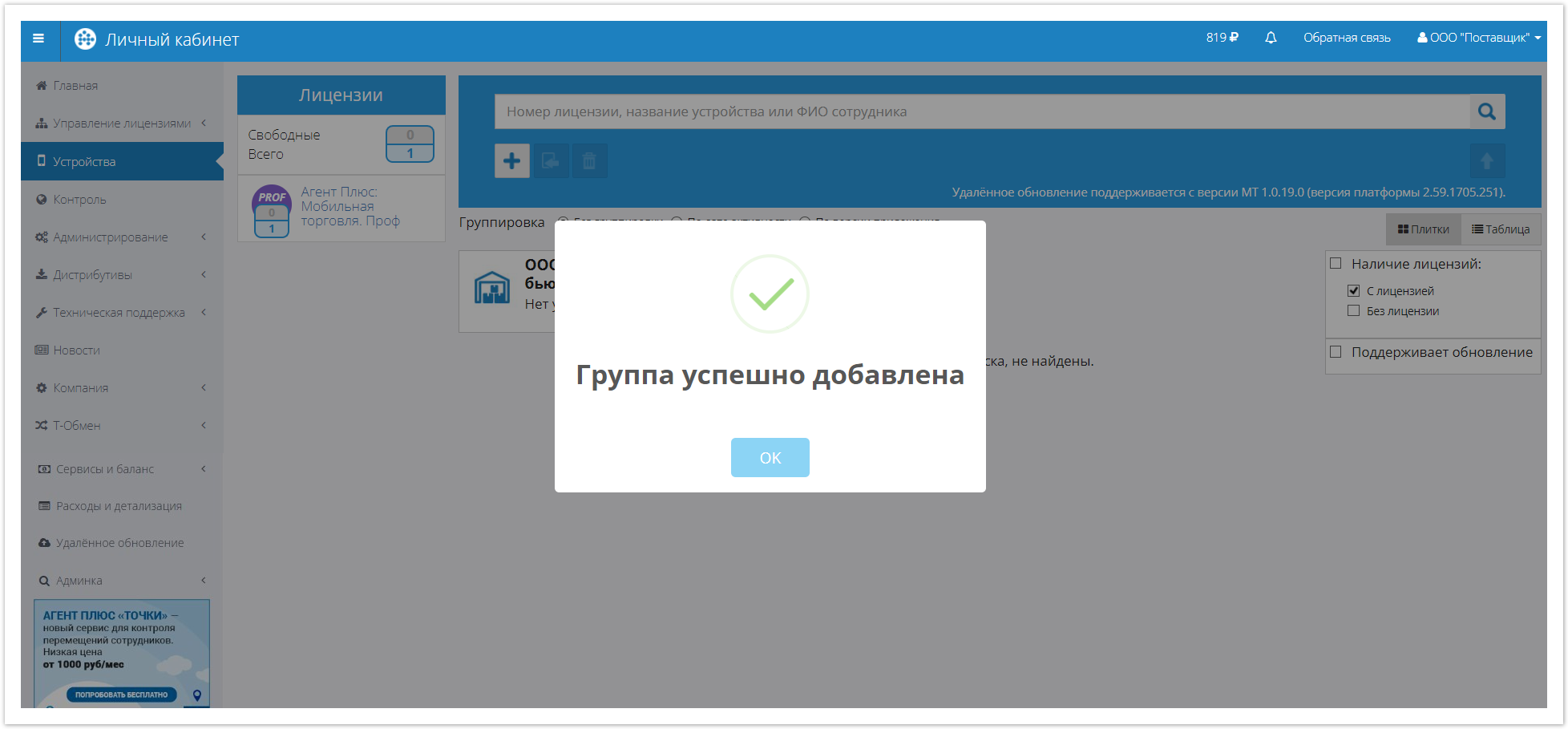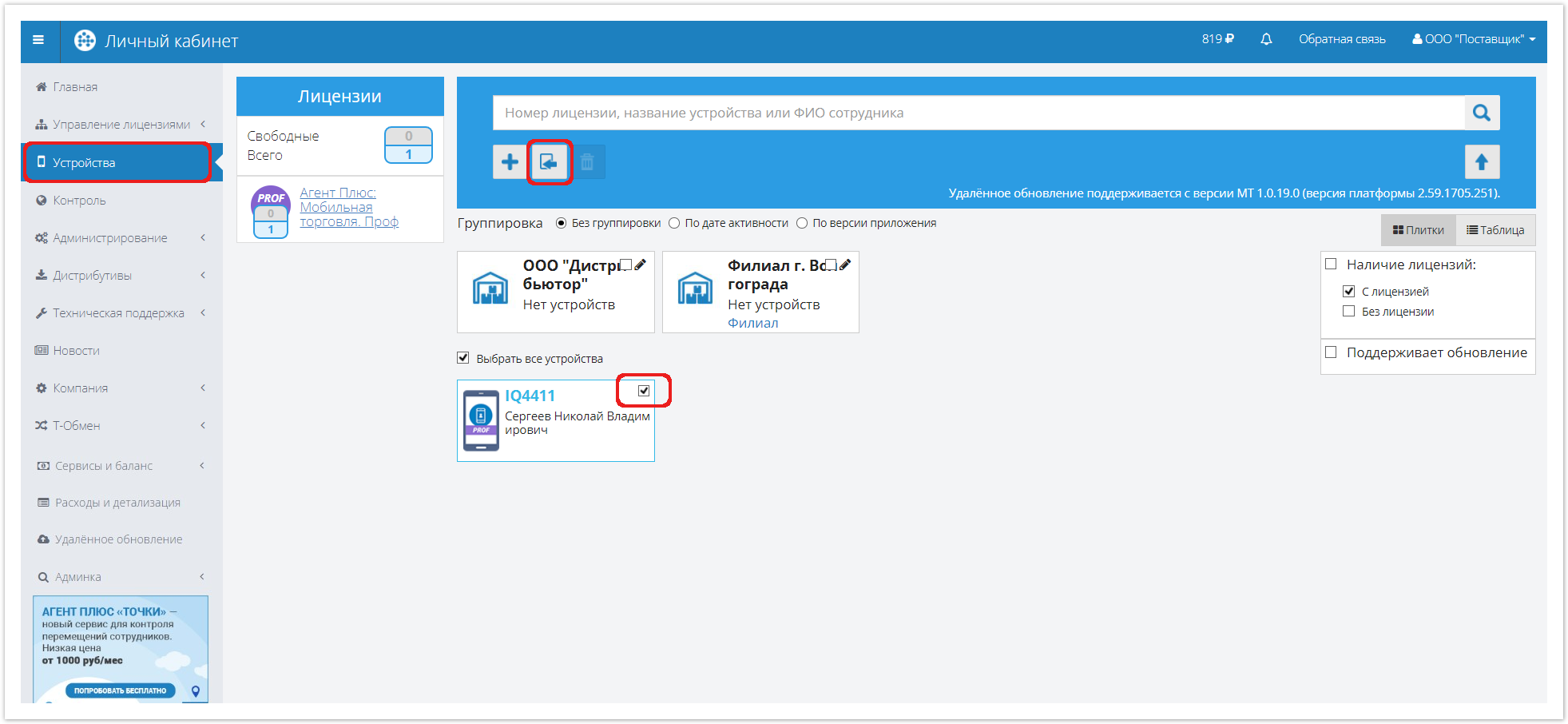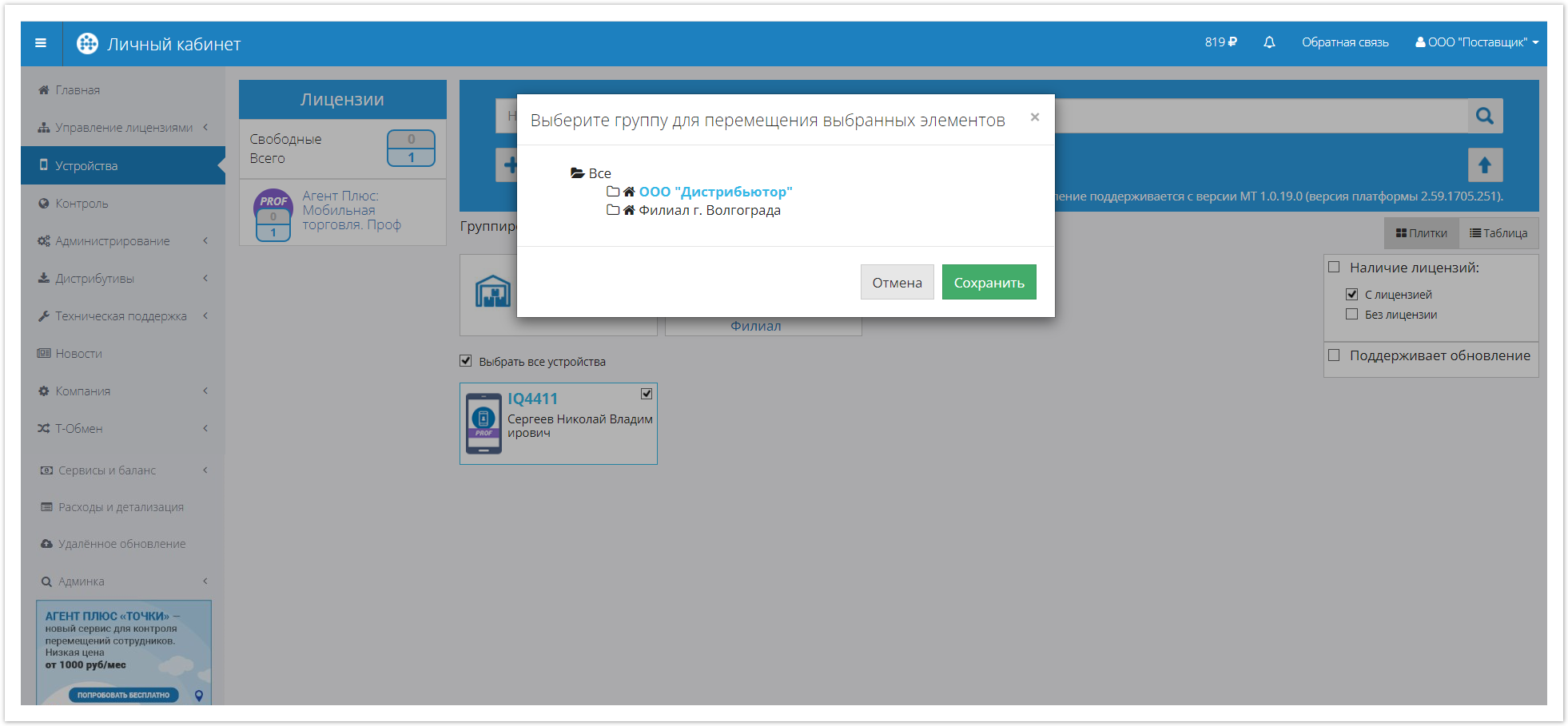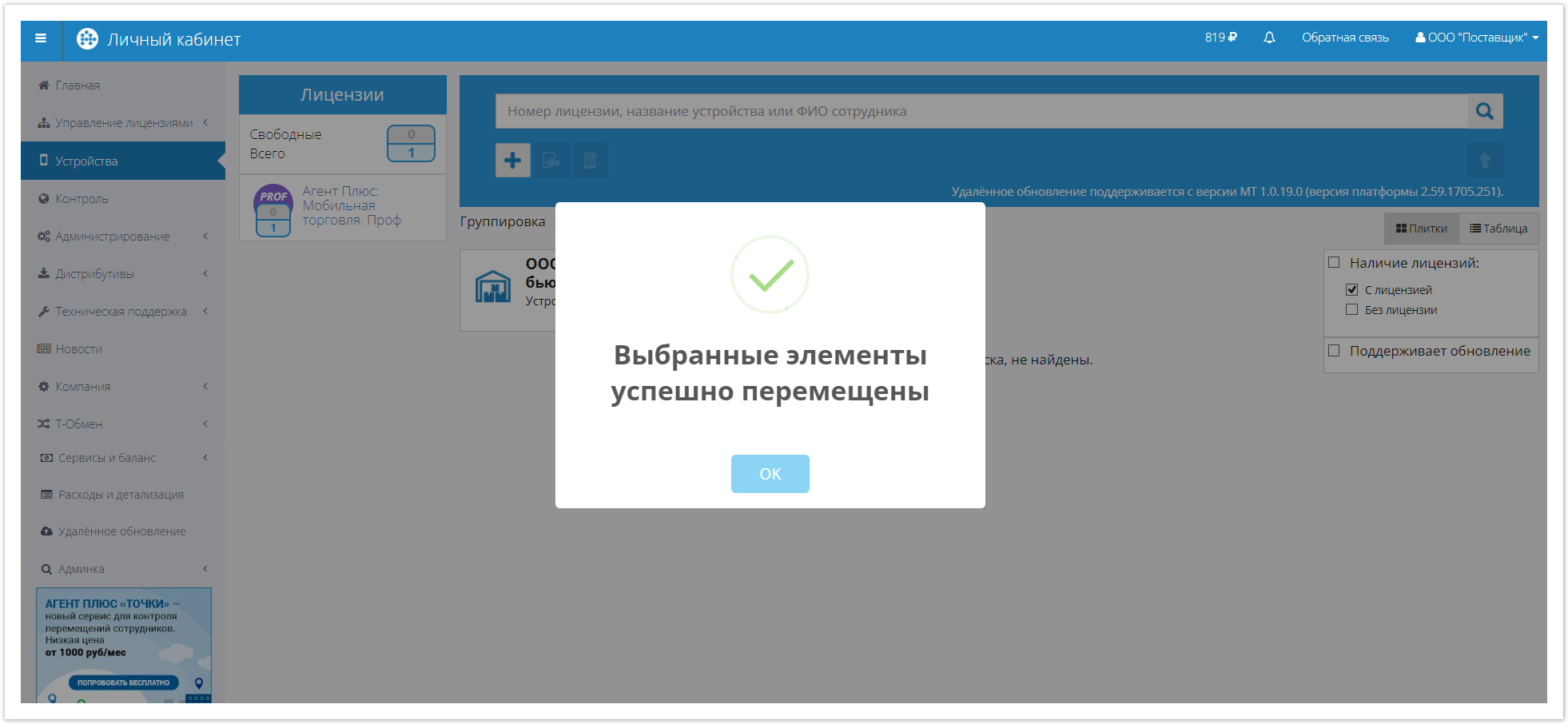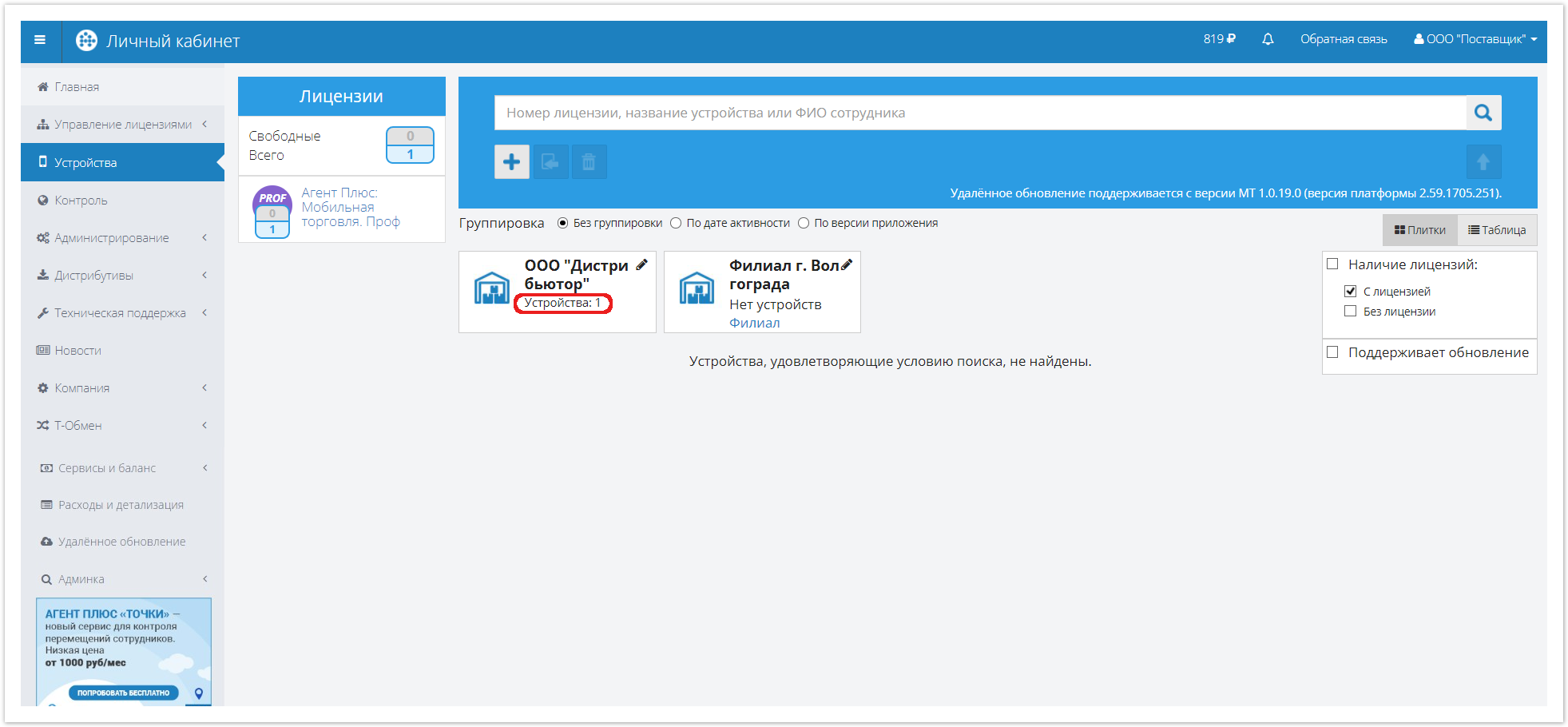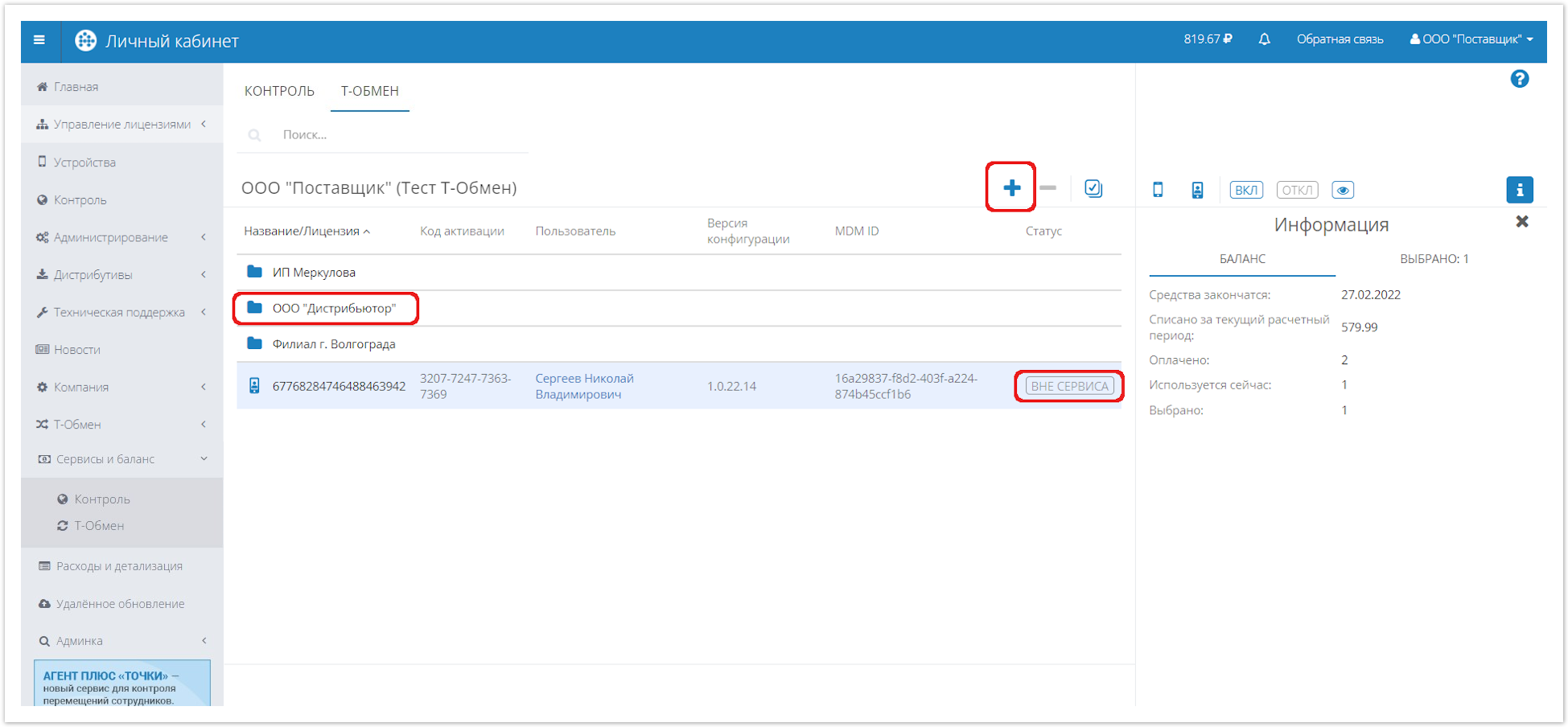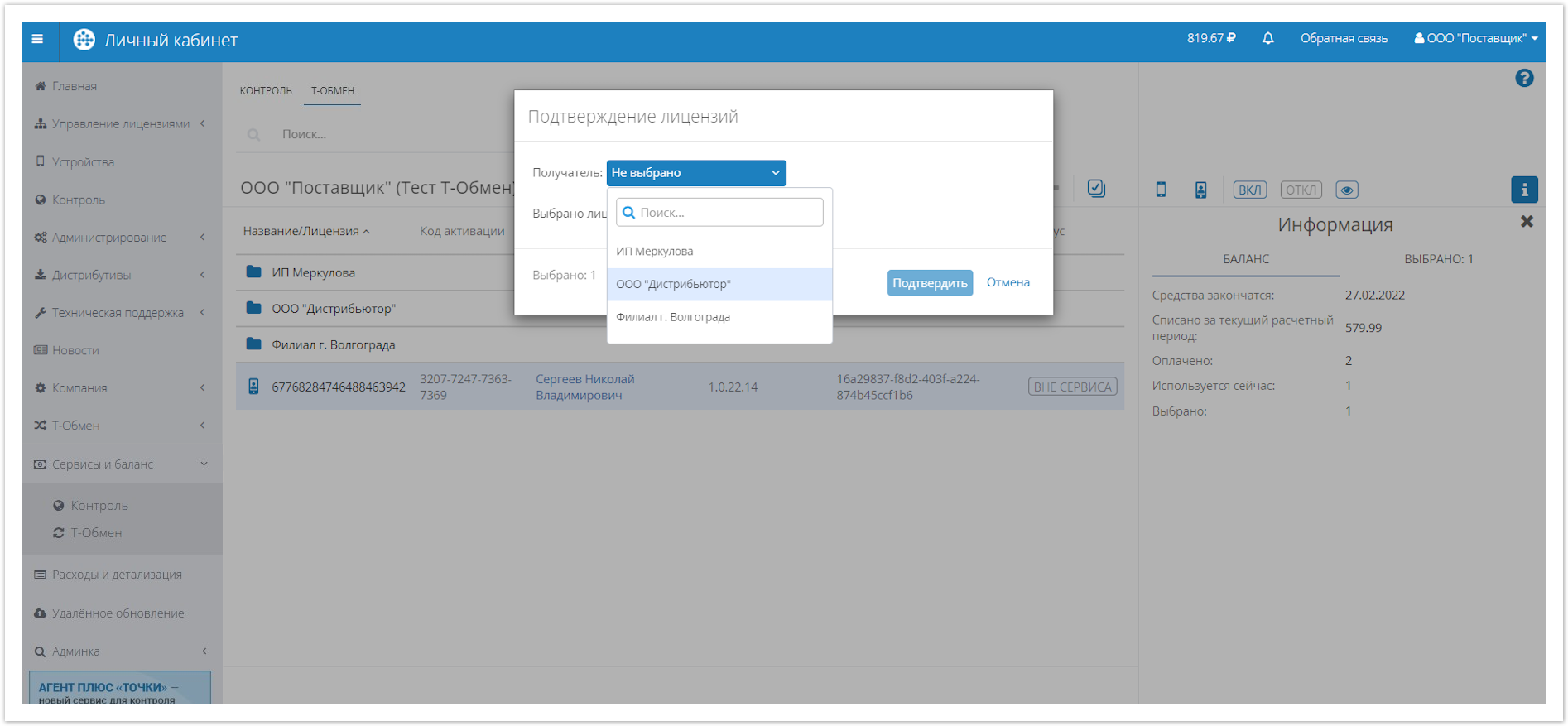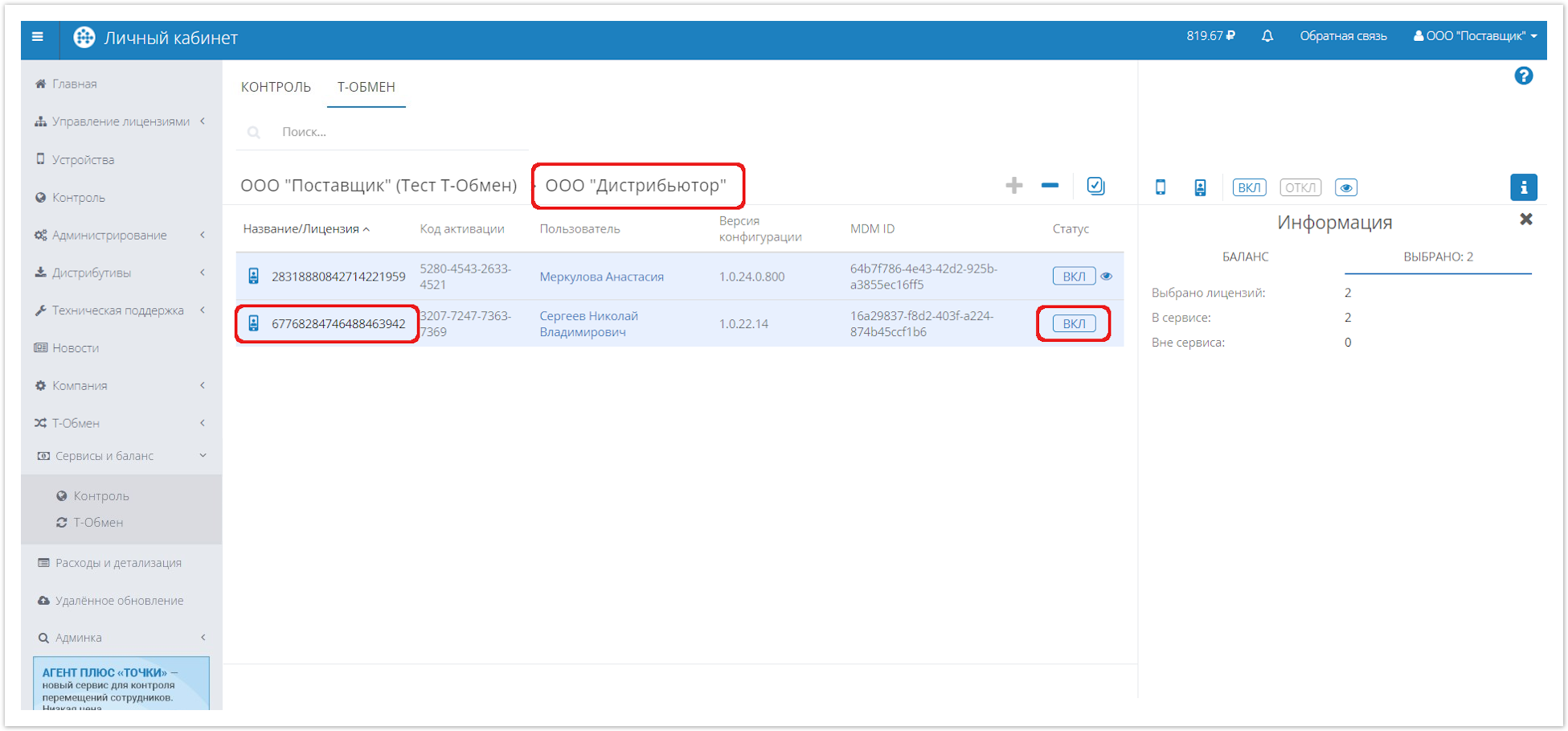В статье описывается порядок подключения поставщика (производителя), дистрибьютора и торговых агентов в «Личном кабинете» к сервису «Т-Обмен» для получения данных от всей дистрибьюторской сети в «Агент Плюс: Управление дистрибуцией».
Чтобы в конфигурации «Агент Плюс: Управление дистрибуцией» синхронизировались данные, которые поступают в «Агент Плюс: Диск» по каналу «Т-Обмен», необходимо произвести настройки в «Личном кабинете» https://agentplus.online.
Схема подключения выбирается в зависимости от того, кому принадлежат лицензии «Агент Плюс: Мобильная торговля»:
Вариант А
Торговая сеть Поставщика (Производителя).
Агенты Поставщика
Учетная система Поставщика (Производителя).
«Агент Плюс: Управление дистрибуцией»
Вариант Б
Торговая сеть Дистрибьютора.
Агенты Дистрибьютора
Учетная система Поставщика (Производителя).
«Агент Плюс: Управление дистрибуцией»
Передача прав управления лицензиями
Право закреплять и откреплять лицензии «Агент Плюс: Мобильная торговля» в «Агент Плюс: Личный кабинет» устанавливается в разделе «Дистрибьюторы». В карточке подразделения либо Дистрибьютора в нижней части отображаются статусы:
После создания собственного подразделения – статус не отображается. Владелец личного кабинета «Агент Плюс: Управление дистрибуцией» полностью управляет своими лицензиями «Агент Плюс: Мобильная торговля».
После создания в ЛК подразделения Дистрибьютора и до момента подтверждения – «Ожидается подтверждение от дистрибьютора. Управление лицензиями не доступно».
После подтверждения Дистрибьютора либо обособленного подразделения Поставщика:
Если в статусе «Разрешить управление моими лицензиями в Т-Обмене» флажок был включен – «Управление лицензиями Дистрибьютора в Т-Обмене разрешено». Статус подтверждает возможность владельца личного кабинета «Агент Плюс: Управление дистрибуцией» подключать, отключать либо переносить лицензии на другие мобильные устройства, например, в случае увольнения Агента.
Если в ЛК Дистрибьютора в статусе «Разрешить управление моими лицензиями в Т-Обмене» флажок был выключен – «Управление лицензиями Дистрибьютора в Т-Обмене не разрешено». Статус подтверждает отсутствие возможности владельца личного кабинета «Агент Плюс: Управление дистрибуцией» подключать, отключать либо переносить лицензии на другие мобильные устройства, например, в случае увольнения Агента.
Узнать подробнее о работе с разделом «Сервисы и баланс».
Вернуться к чек-листу пилотного тестирования
Связанные страницы
- Консолидирование данных
- Настройки блокировки данных в МТ
Инструкция для дистрибьютора о подключении сервиса «Т-Обмен»
- Подключение учетных систем с одинаковыми идентификаторами номенклатуры
- Подключение учетных систем с различными идентификаторами номенклатуры
- Восстановление обмена после переноса базы данных
- Отключение от канала «Т-Обмен» в «Личном кабинете»
В статье описывается порядок подключения поставщика (производителя), дистрибьютора и торговых агентов в «Личном кабинете» к сервису «Т-Обмен» для получения данных от всей дистрибьюторской сети в «Агент Плюс: Управление дистрибуцией».
Чтобы в конфигурации «Агент Плюс: Управление дистрибуцией» синхронизировались данные, которые поступают в «Агент Плюс: Диск» по каналу «Т-Обмен», необходимо произвести настройки в «Личном кабинете» https://agentplus.online.
Схема подключения выбирается в зависимости от того, кому принадлежат лицензии «Агент Плюс: Мобильная торговля»:
Вариант А
Торговая сеть Поставщика (Производителя).
Агенты Поставщика
Учетная система Поставщика (Производителя).
«Агент Плюс: Управление дистрибуцией»
Вариант Б
Торговая сеть Дистрибьютора.
Агенты Дистрибьютора
Учетная система Поставщика (Производителя).
«Агент Плюс: Управление дистрибуцией»
Передача прав управления лицензиями
Право закреплять и откреплять лицензии «Агент Плюс: Мобильная торговля» в «Агент Плюс: Личный кабинет» устанавливается в разделе «Дистрибьюторы». В карточке подразделения либо Дистрибьютора в нижней части отображаются статусы:
После создания собственного подразделения – статус не отображается. Владелец личного кабинета «Агент Плюс: Управление дистрибуцией» полностью управляет своими лицензиями «Агент Плюс: Мобильная торговля».
После создания в ЛК подразделения Дистрибьютора и до момента подтверждения – «Ожидается подтверждение от дистрибьютора. Управление лицензиями не доступно».
После подтверждения Дистрибьютора либо обособленного подразделения Поставщика:
Если в статусе «Разрешить управление моими лицензиями в Т-Обмене» флажок был включен – «Управление лицензиями Дистрибьютора в Т-Обмене разрешено». Статус подтверждает возможность владельца личного кабинета «Агент Плюс: Управление дистрибуцией» подключать, отключать либо переносить лицензии на другие мобильные устройства, например, в случае увольнения Агента.
Если в ЛК Дистрибьютора в статусе «Разрешить управление моими лицензиями в Т-Обмене» флажок был выключен – «Управление лицензиями Дистрибьютора в Т-Обмене не разрешено». Статус подтверждает отсутствие возможности владельца личного кабинета «Агент Плюс: Управление дистрибуцией» подключать, отключать либо переносить лицензии на другие мобильные устройства, например, в случае увольнения Агента.
Узнать подробнее о работе с разделом «Сервисы и баланс».
Вернуться к чек-листу пилотного тестирования
Связанные страницы
- Консолидирование данных
- Настройки блокировки данных в МТ
Инструкция для дистрибьютора о подключении сервиса «Т-Обмен»
- Подключение учетных систем с одинаковыми идентификаторами номенклатуры
- Подключение учетных систем с различными идентификаторами номенклатуры
- Восстановление обмена после переноса базы данных
- Отключение от канала «Т-Обмен» в «Личном кабинете»